本课程将实例讲解CST 3D建模。CST 3D 建模有三个途径:一种方法是用Brick、Sphere、Cone、Torus、Cylinder、Bond Wire指令绘制实体。第二种方法是用Extrude Face、Rotate Face、loft在已有模型基础上生成实体。第三种方法是,先用2D绘图指令绘制Curves,再用Extrude Curve、Trace from Curve、Wire from Curve生成实体。实际应用中要绘制一个复杂的3D模型不可能仅用一种方法,可能需要这几个方法混合使用。下面分别介绍以上指令的使用方法。
1.Brick 用于建立一个长方体
示例:绘制一个20*30*60的长方体
按键盘数字5键,切换到前视图,鼠标指针移动到Modeling菜单下Ribbon Bar的Shapes面板的Brick图标,点击鼠标左键:

按键盘的Esc键,在弹出对话框中输入参数:


2. Sphere 绘制球体
示例:
鼠标指针移动到Align WCS上,点击鼠标左键.
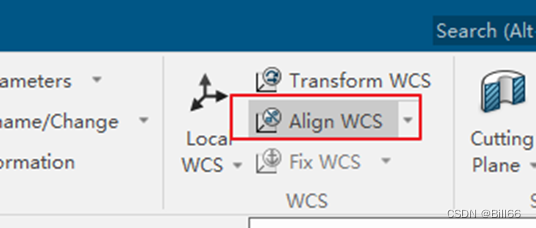
然后将鼠标指针移动,到长方体的顶面上,双击鼠标左键。
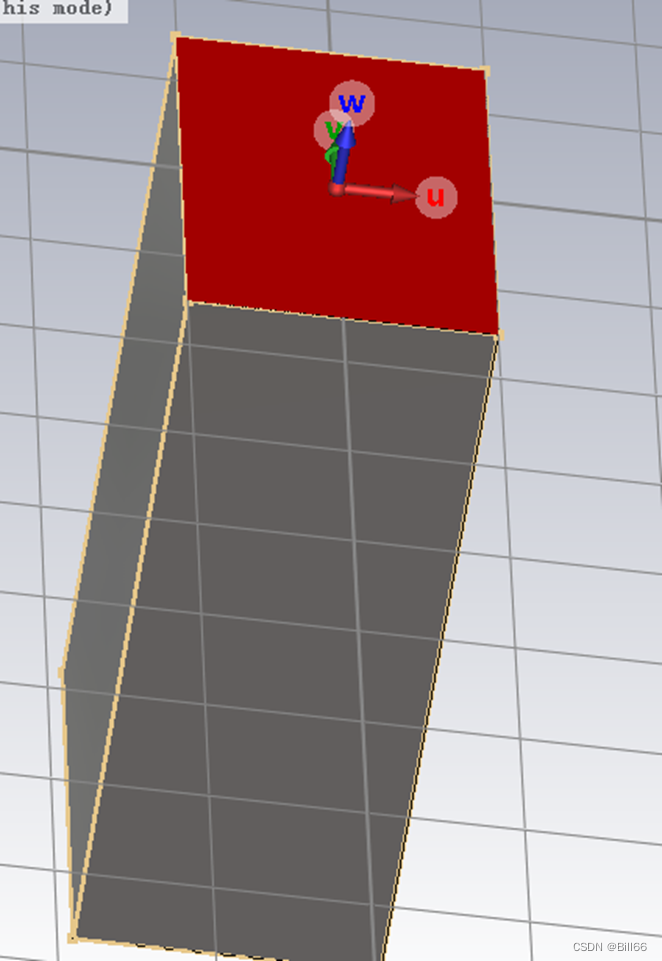
选中Sphere指令:
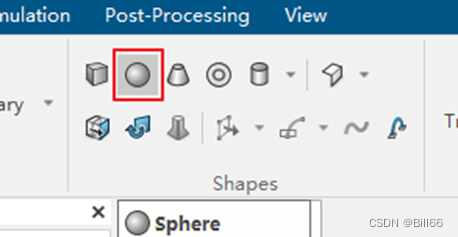
按键盘的Esc键,在弹出对话框中输入参数:

点击OK,完成球体绘制,如下:

3. Boolean 操作
这里将长方体与球体组合到一起。同时选中长方体与球体。

点击Boolean下的Add.
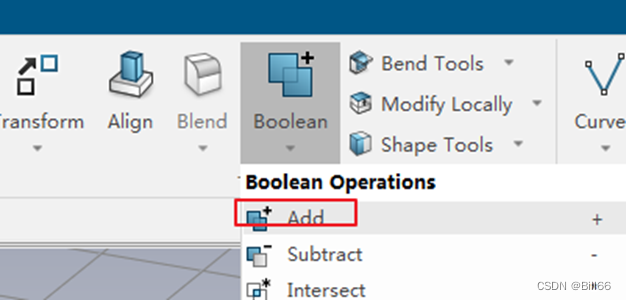
结果如下:

4. Cone 绘制圆台
示例:
点击 Transform WCS,

弹出对话框中输入数据:

点击OK,坐标原点移动到了长方体的底部。
选中Cone指令,移动鼠标指针到绘图去适当位置,双击鼠标左键,确定底圆圆心位置.

拖动鼠标到适当位置,双击鼠标左键,确定底圆的半径大小。
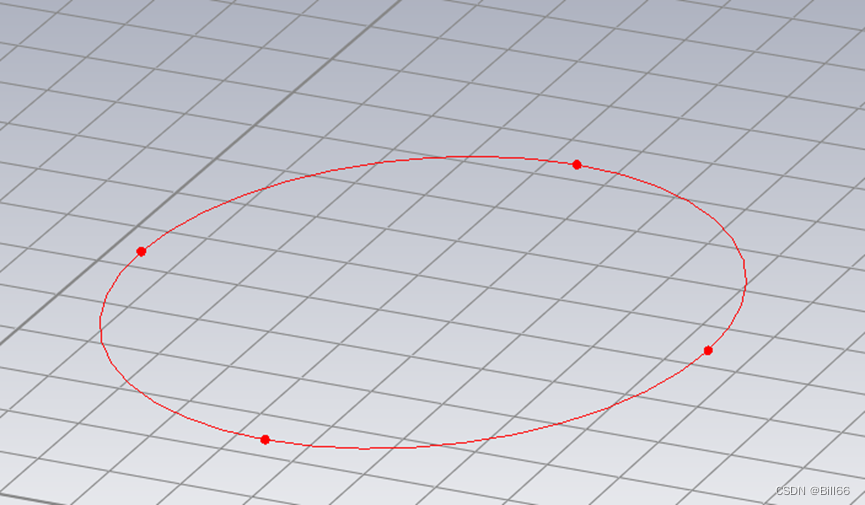
移动鼠标指针到绘图去适当位置,双击鼠标左键,确定顶圆的圆心位置。
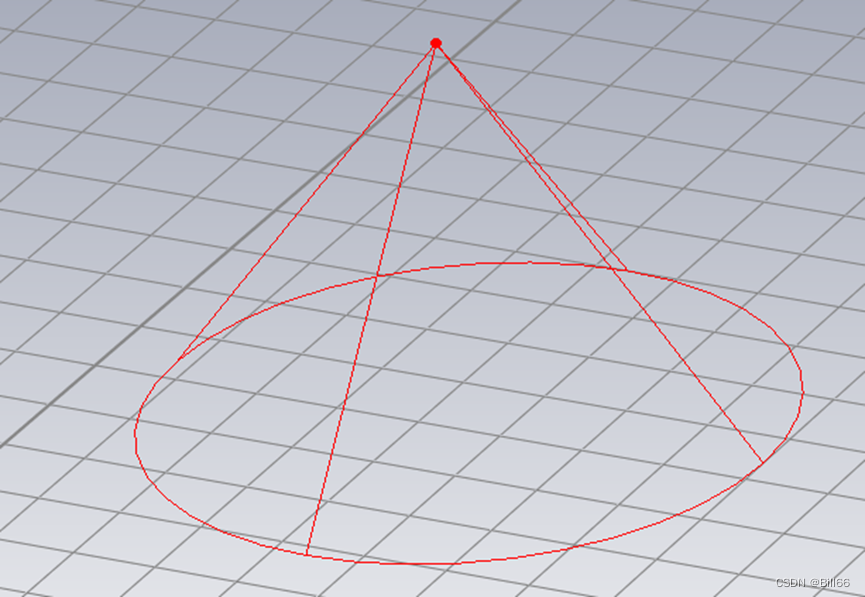
拖动鼠标到适当位置,双击鼠标左键,确定顶圆的半径大小。

确认弹出对话框中的数据,如不合需求就修改数据为合适值:
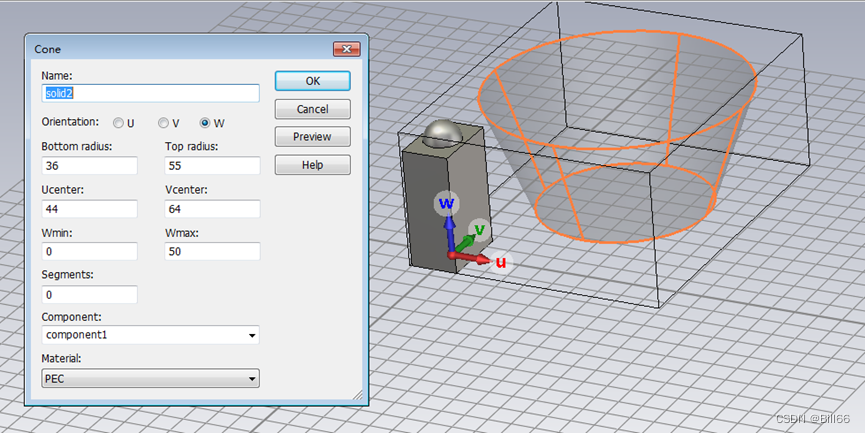
点击OK,关闭对话框,完成绘制。绘制的Cone如下:

5. Torus 绘制圆环
示例:
选中Torus指令:
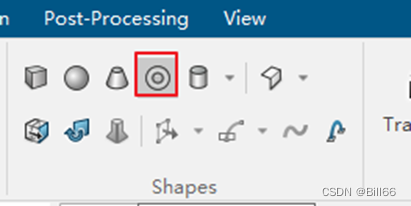
移动鼠标指针到绘图去适当位置,双击鼠标左键,确定圆环的圆心位置。

拖动鼠标到适当位置,双击鼠标左键,确定圆环的半径大小。
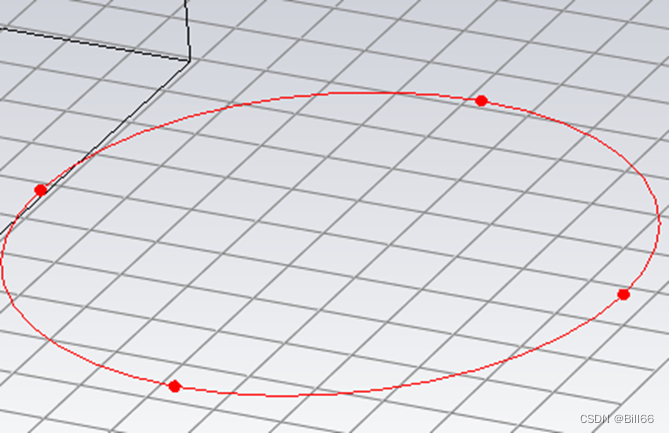
拖动鼠标到适当位置,双击鼠标左键确定截面圆直径大小。
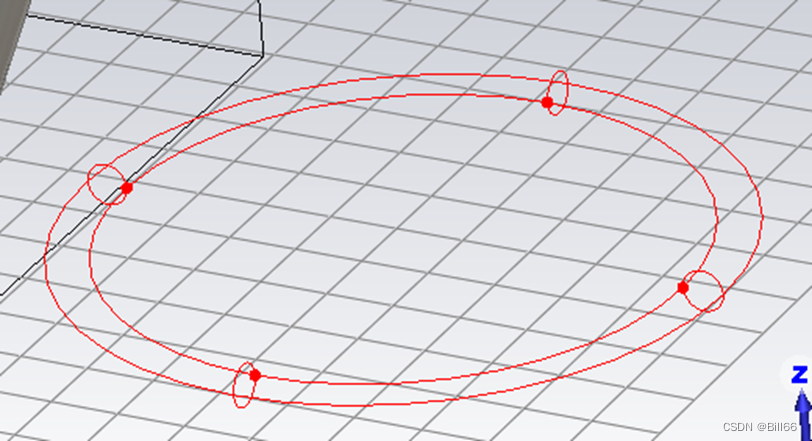
修改、确认弹出对话框中参:

点击对话框中的“OK”按钮,完成绘制。绘制结果如下:
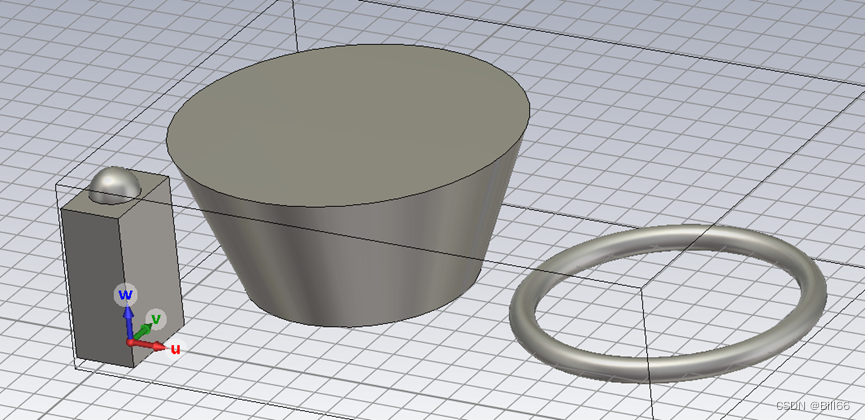
6. Cylinder 绘制圆柱(或圆管)
示例:
选中Cylinder指令,

移动鼠标指针到绘图去适当位置,双击鼠标左键,确定圆柱的圆心位置。
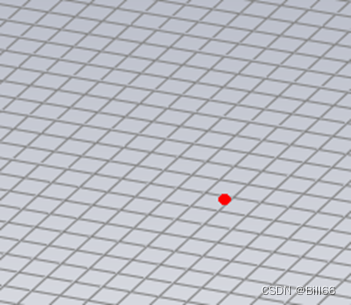
拖动鼠标到适当位置,双击鼠标左键,确定圆柱的半径大小。
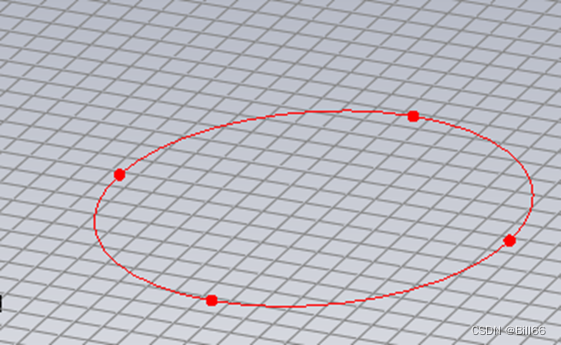
拖动鼠标到适当位置,双击鼠标左键,确定圆柱高度。

拖动鼠标到适当位置,双击鼠标左键确定空心直径大小。
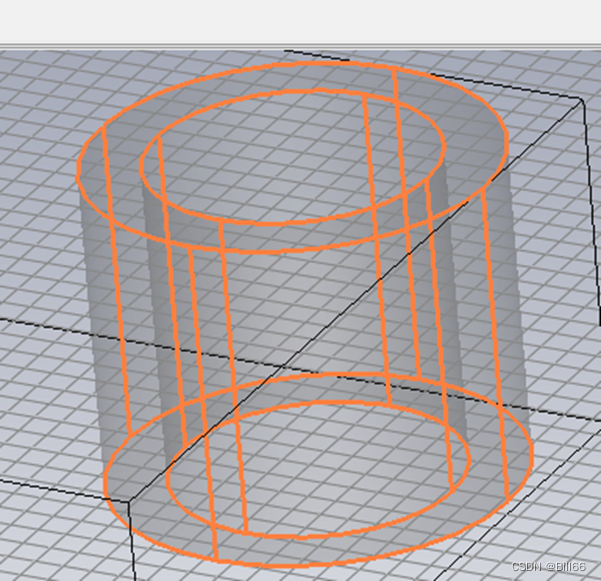
修改弹出对话框中参数值:
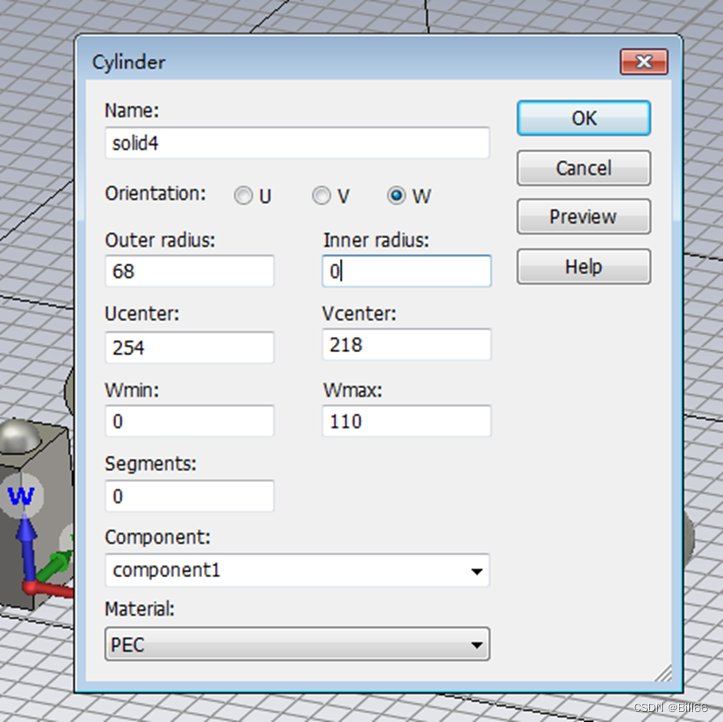
点击对话框中“OK”按钮,完成绘制。完成后如下:

7. Bond Wire 绘制连接导线
示例:
按键盘A键,将鼠标指针移动到圆台顶面,双击鼠标左键,选中顶面中心。
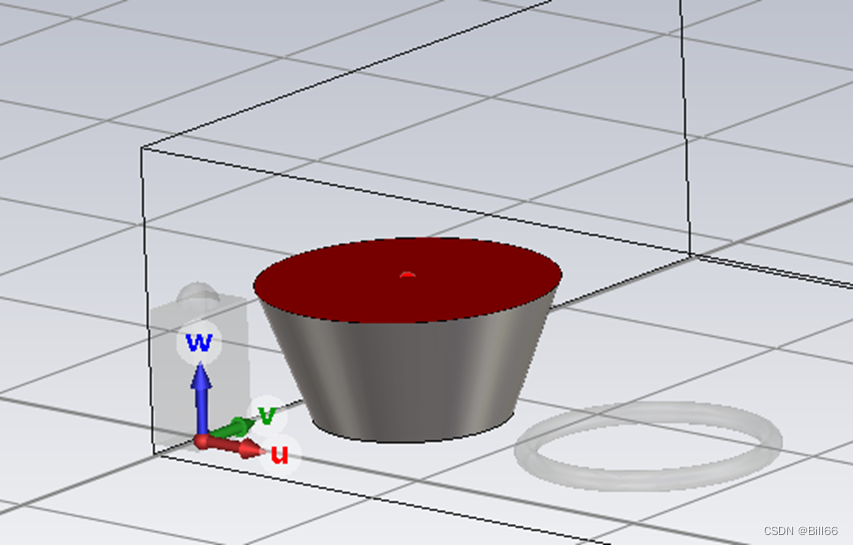
按键盘A键,将鼠标指针移动到圆柱顶面,双击鼠标左键,选中顶面中心。

选中的两点如下图示:
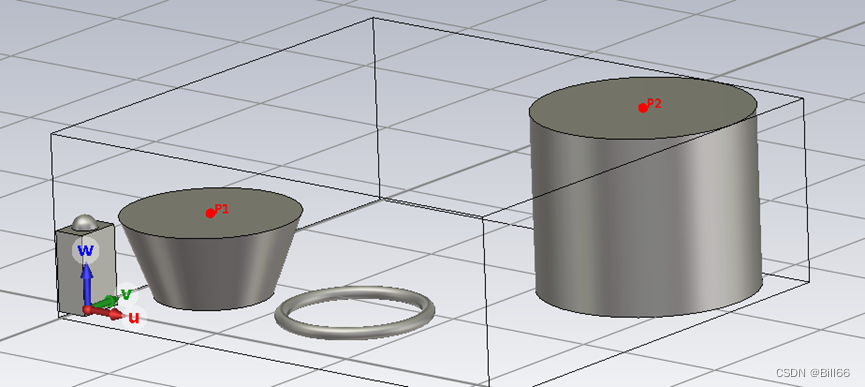
选中“Bond Wire ”指令

在弹出对话框中,完成如下设置:

点击对话框中的“OK”按钮,完成绘制。绘制结果如下:
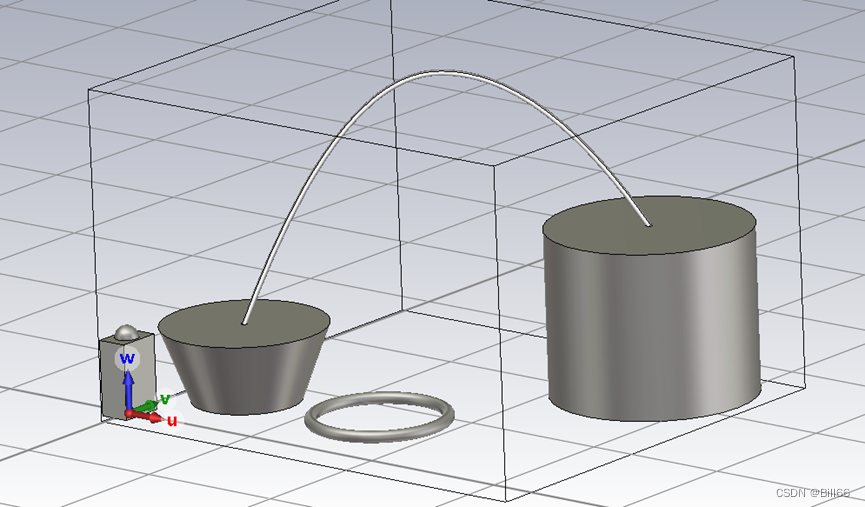
8. Extrude Face 拉伸面
如果事先有选中面,就拉伸该面。如果没有选中面则需绘制封闭线条组成的面再按指定的拉伸参数进行拉伸。
示例:
键盘F键,将鼠标指针移动到圆台的顶面双击,选中顶面。

选中指令Extrude Face。

在弹出对话框中设置参数,如下:
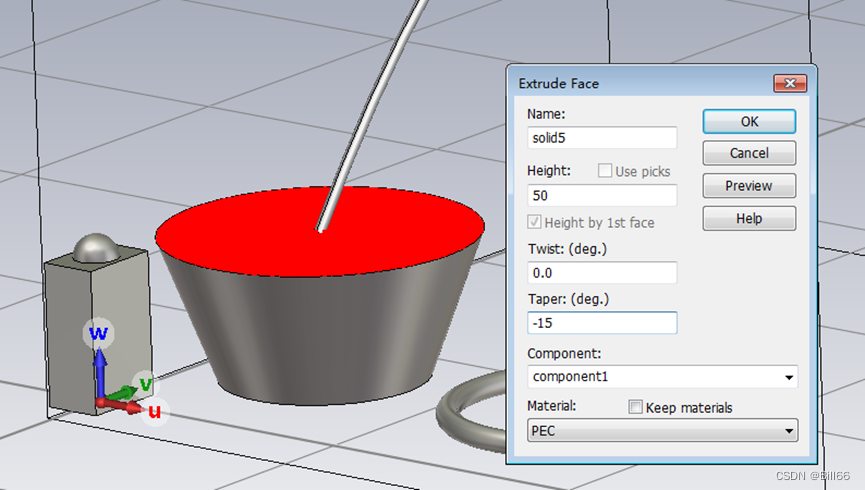
点击对话框中的“OK”按钮,完成绘制。结果如下:
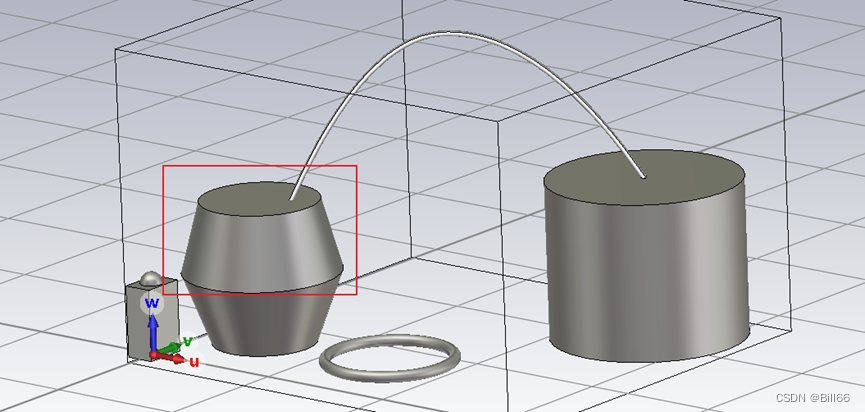
9. Rotate Face 旋转面
示例:
按键盘F将,将鼠标指针移动到长方体的一个面上,双击鼠标选中该面
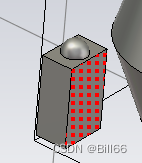
选中Align WCS指令。
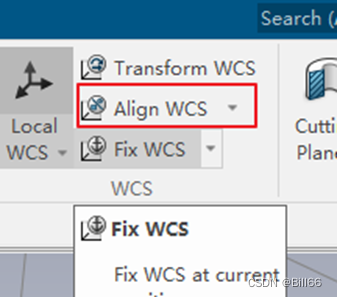
绘图平面将自动与选中面对齐。如下:
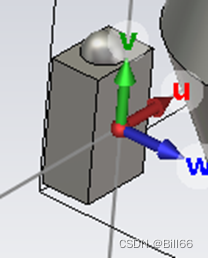
再次选中该面.,

选中Rotate Face指令。

点击弹出对话框中的“确定”按钮。
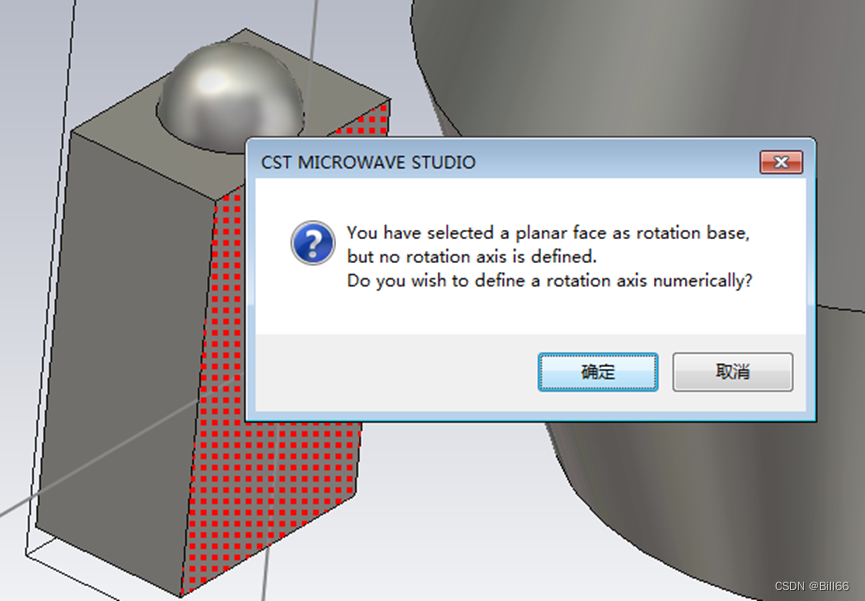
系统提升选定第一个点。
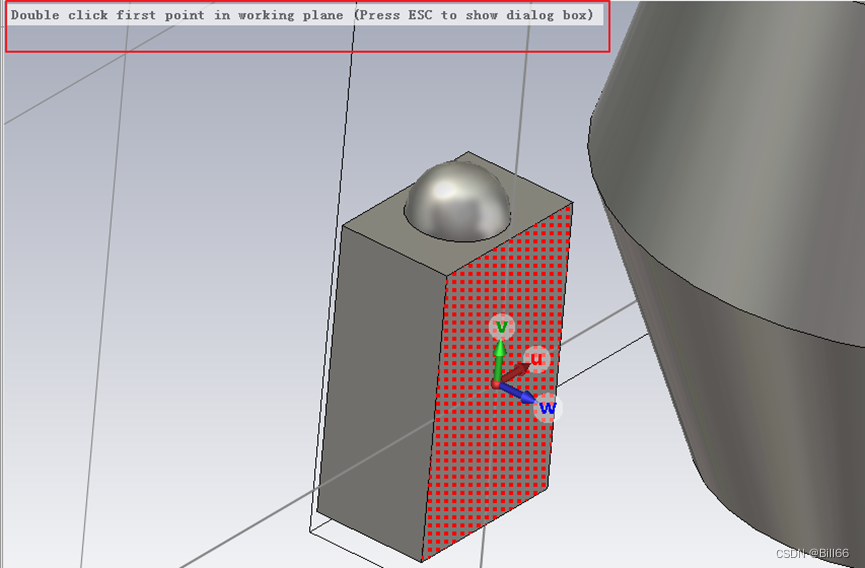
按键盘5键,将视图切换到前视图,便于看清U 、V方向,即(x,y)方向。

按键盘Esc键,在弹出对话框中输入旋转轴上两点的坐标,确定旋转轴的位置。然后点击对话框中的“OK”按钮。

在弹出对话框中输入旋转角度,旋转方向是按右手定则,即竖直大拇指,握紧拳头,大拇指与轴向方向一致时,其余指头的指向为旋转方向。要查看效果,还可点击预览,如果发现旋转方向与目标方向相反,此时需将旋转角度加上“-”号。

点击对话框中的“OK”,按钮,完成Rotate Face操作。完成后,结果如下:

同样的方法可以将圆台的顶面旋转90°。结果如下:

选中导览树中圆柱(Solid4),按鼠标右键,在弹出菜单中选“Edit Properties”。
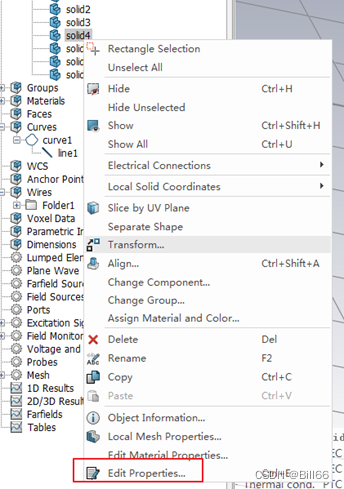
在弹出对话框中,修改圆柱圆心位置以便后续演示Loft操作,如下:

结果如下:
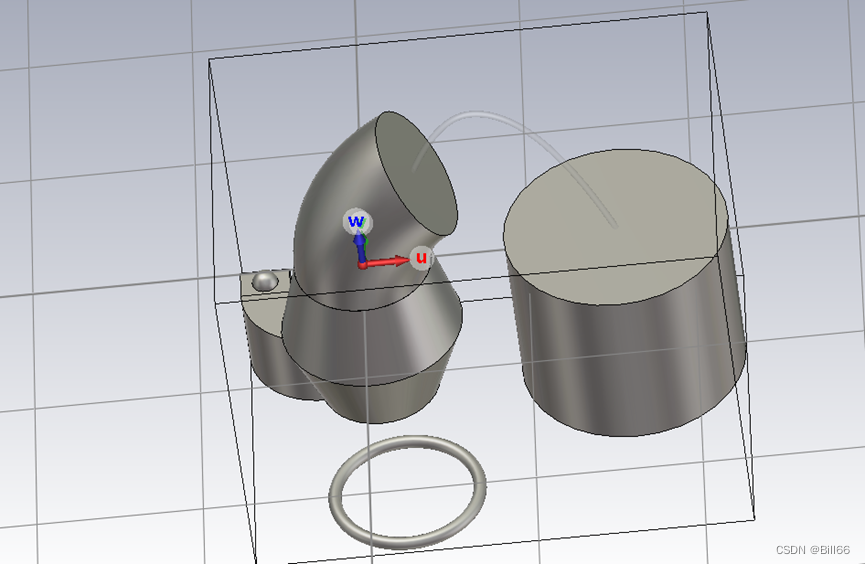
10 Loft
Loft 生成将两个面连接起来的实体。
示例:连接圆台的旋转体端面与圆柱顶面连接起来。分别选中连接圆台的旋转体端面与圆柱顶面。如下:
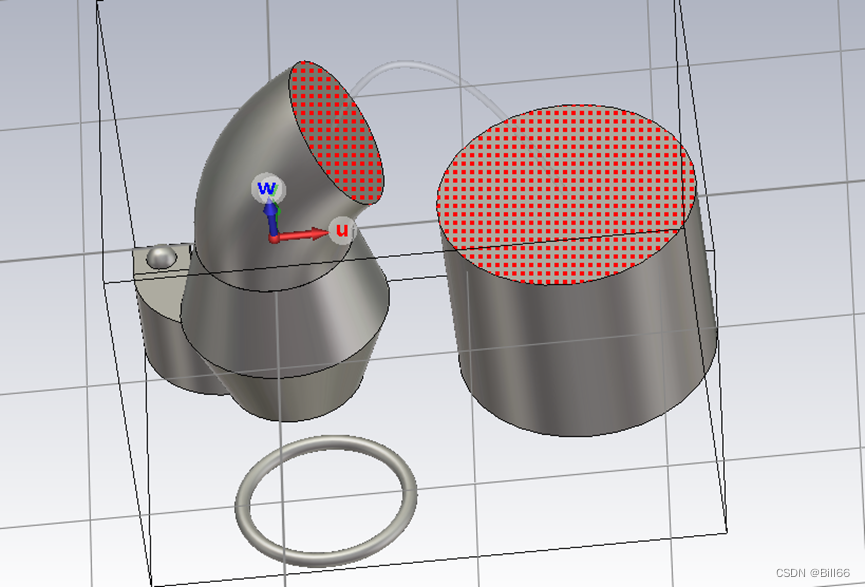
选中Loft指令,并在弹出对话框中拖动Smoothness滑块到某一位置,然后点击“Preview”按钮,如果看到的结果不是想要的,可重复这一操作,直到满意为止。
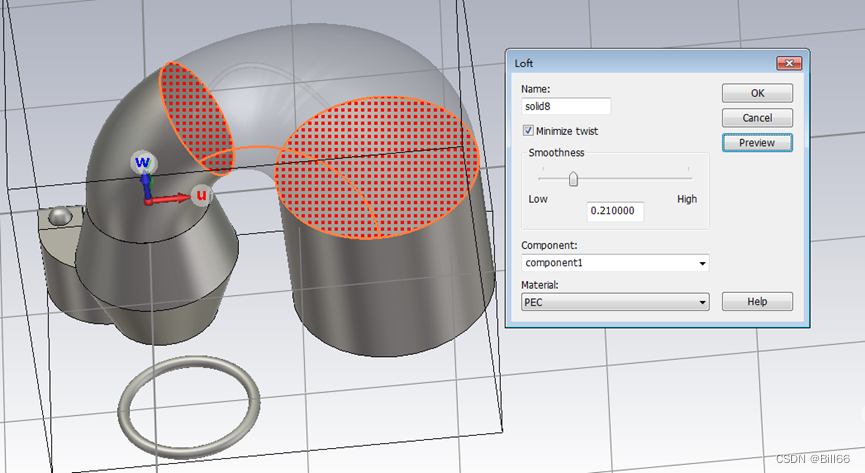
点击对话框中的“OK”按钮,完成Loft。结果如下:

11.Extrude Curve 拉伸曲线
示例:Extrude Curve 拉伸曲线得到实体。下面演示Pin Header的Hosing及Pin的画法。要画的Pin Header如下图示:

Pin Header的Hosing如下图示:
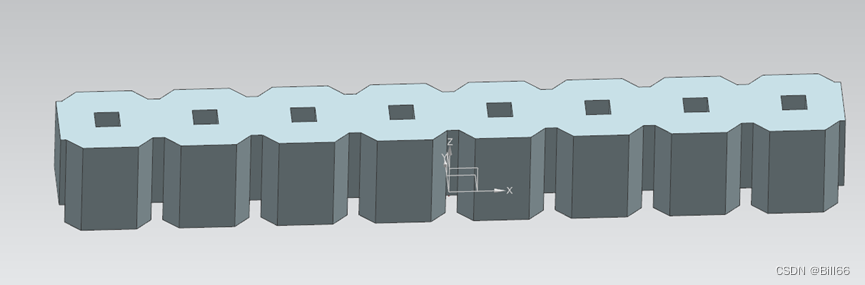
在绘制Pin Header的Hosing前先将先前画的模型删除。然后再看下要绘制的模型有和特点:可以看出改模型是由8个相同的子模型组合而成,可以画一个子模型然后通过复制等操作得到整个模型。在绘制前先看下尺寸:
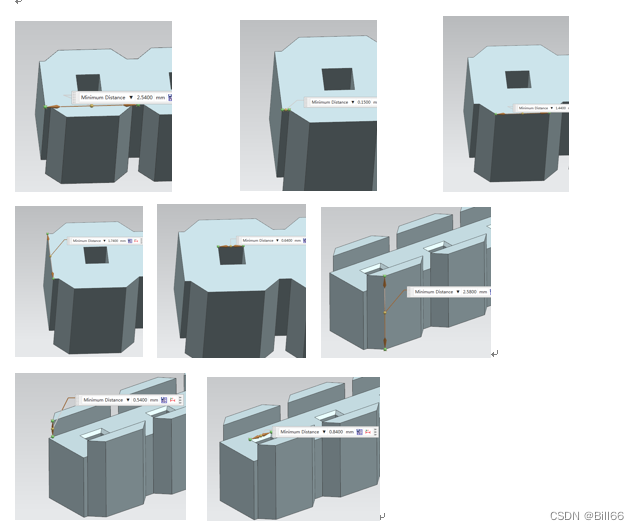
Step1 绘制曲线
在绘制Curve前,鼠标指针移动到Align WCS上,然后在展开的菜单中选中“Align WCS with Global Coordinates”,再按键盘5键,将视图切换到前视图。
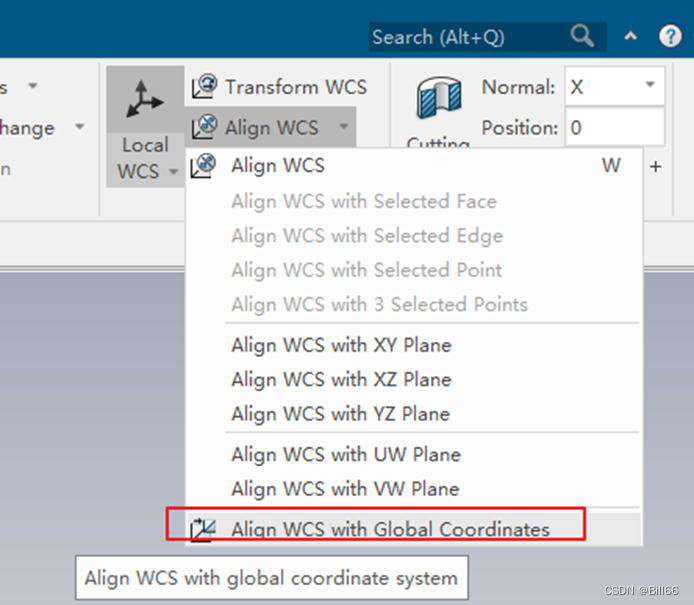
绘制曲线。绘制的曲线如下:
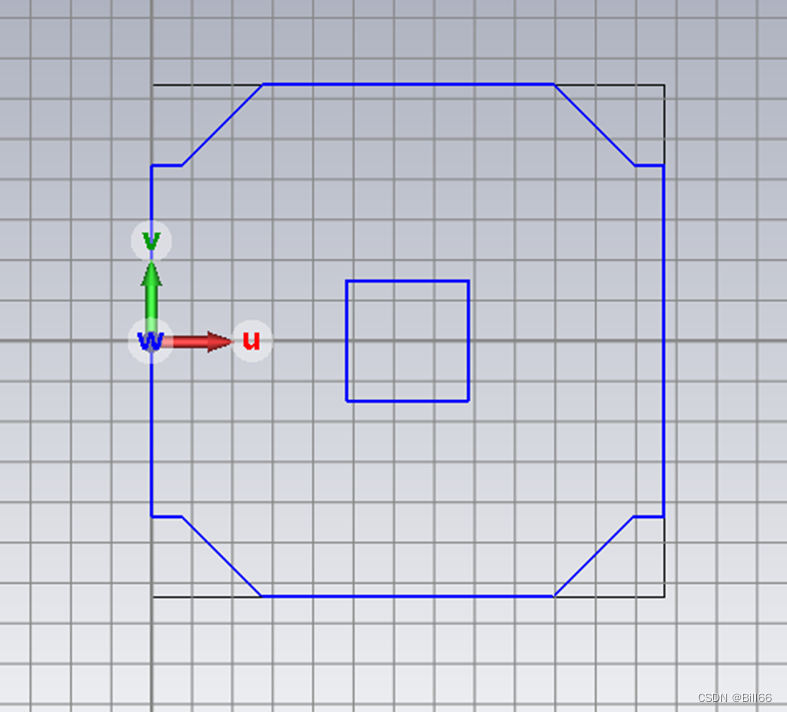
Step 2 Extrude Curve
选中curve,如下:
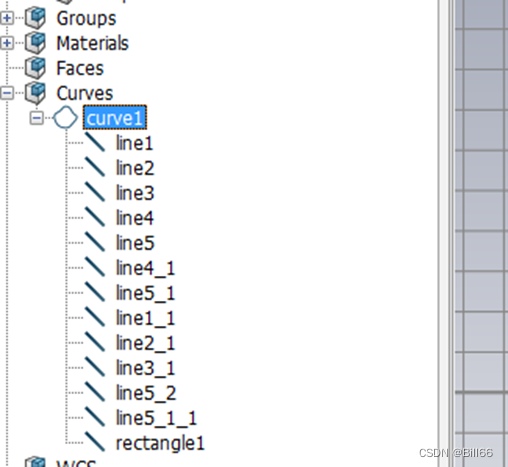
选中Extrude Curve指令。
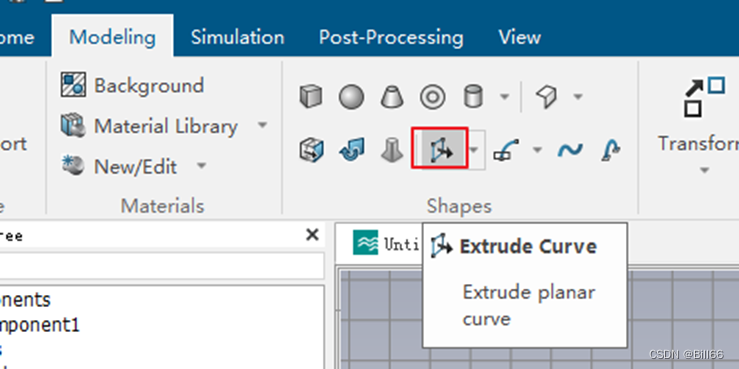
屏幕上会弹出确认提示,如下:
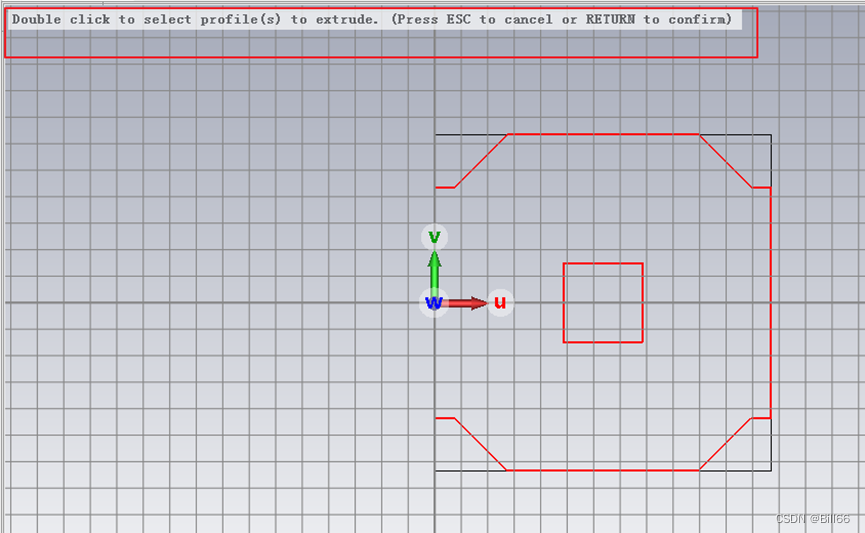
按键盘Enter键。屏幕上将会弹出Extrude Planar Curve 参数设置对话框。如下:

在对话框的Thickness栏中输入2.58,然后点击对话框中的“OK”按钮,关闭对话框完成Extrude Curve操作。结果如下:
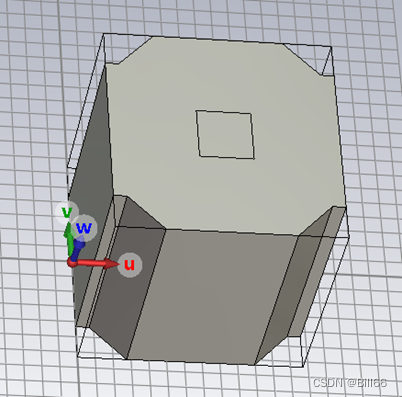
习惯用Pro-E、UG等3D绘图软体绘图的人会觉得很奇怪,为何不是生成一个带孔的实体,而是生成2个实体?这是CST Studio 让人觉得不习惯的地方之一。
Step3 Boolean 操作
选中刚才生成的两个实体中的Solid1-1。
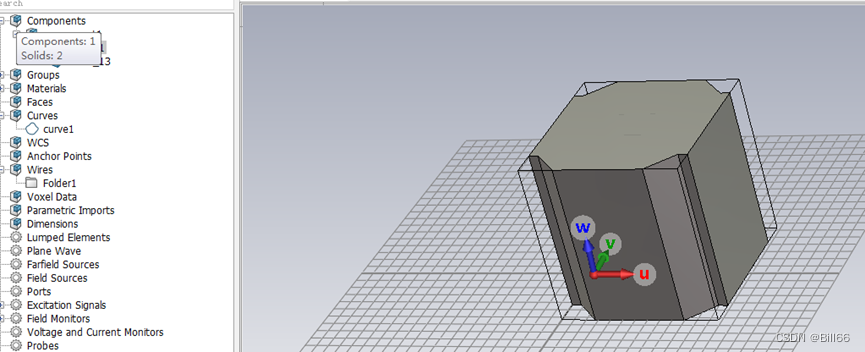
后选中Boolean下的Subtract指令。

屏幕上会弹出确认提示信息,提示选择与之执行Subtract的物体。
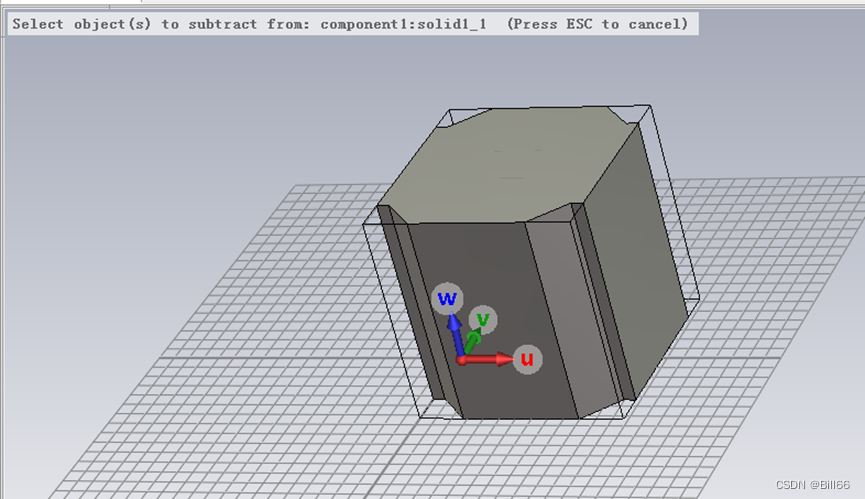
选中第二个实体。
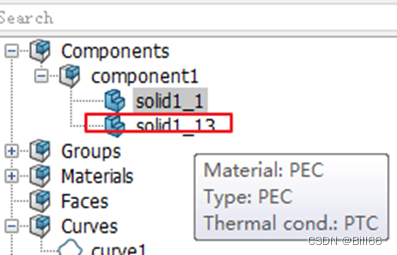
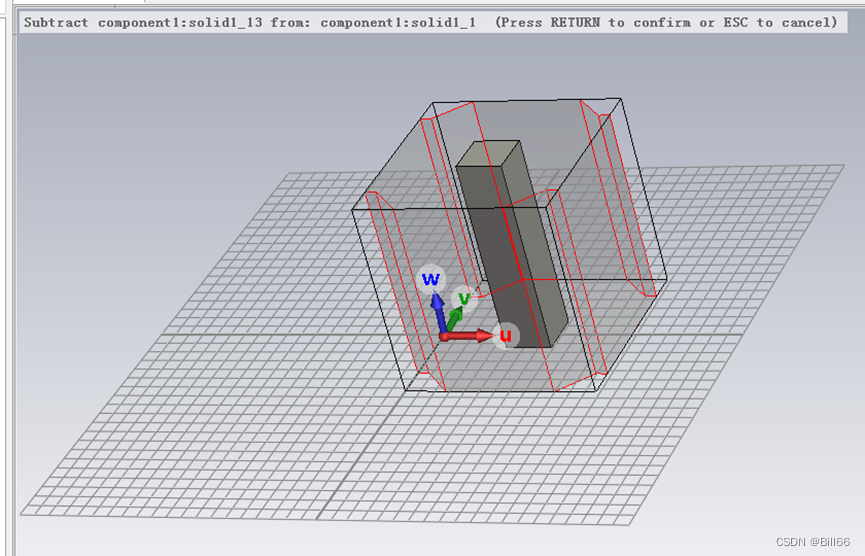
按Enter键确认。Boolean操作后的结果如下:

Step4 绘制矩形
选取绘制矩形指令后,按P键选左上第一个端点。
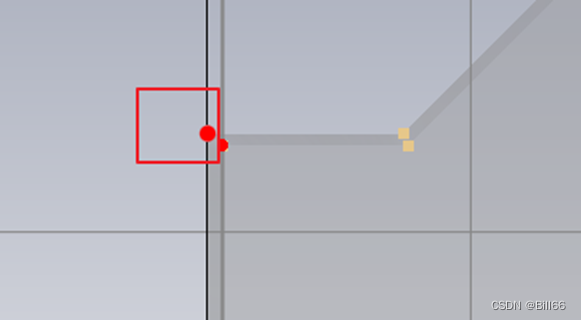
按键盘P键,选取右下角点。
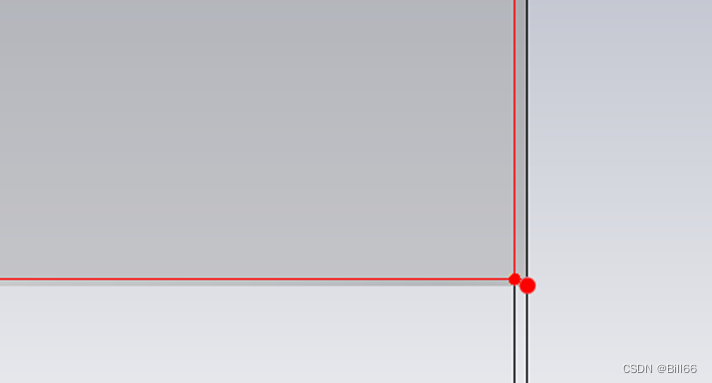
点击弹出对话框中的“OK”按钮,完成矩形绘制,结果如下:
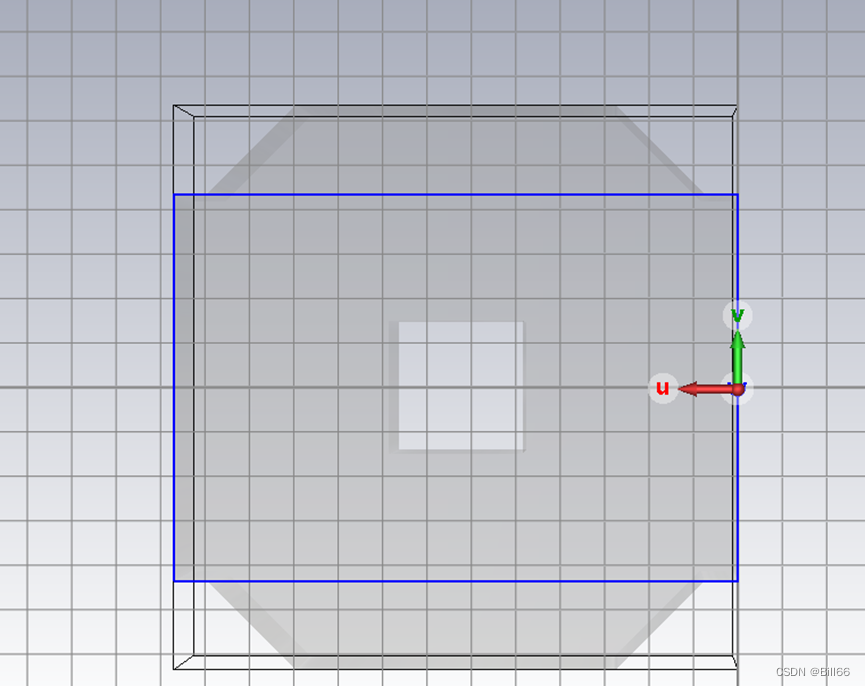
Step5 Extrude Curve
拉伸绘制的矩形,参数设置如下:

点击对话框中“OK”按钮,结果如下:

Step6 Subtract 操作
操作完成后如下:
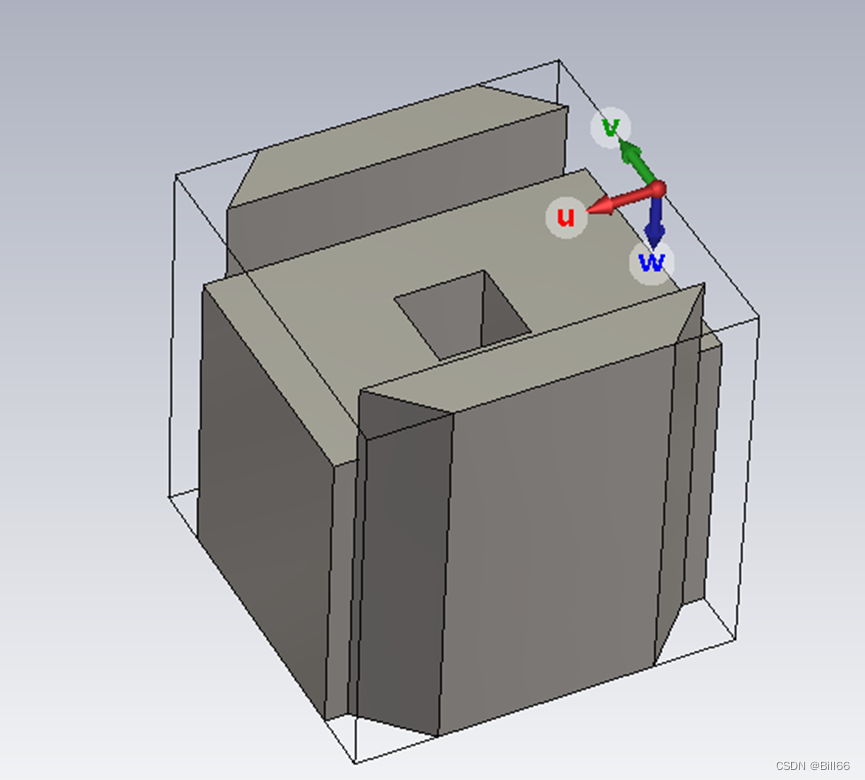
Step7 Chamfer Edges(到斜角)
按键盘E键,选中底面孔的边缘(Edge)。
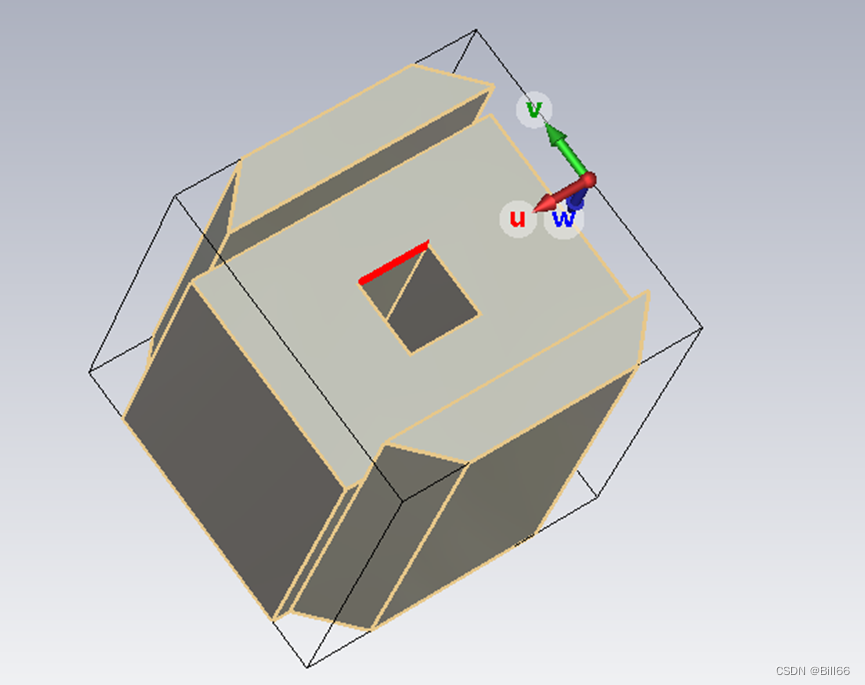
4条边缘全部选中,如下:
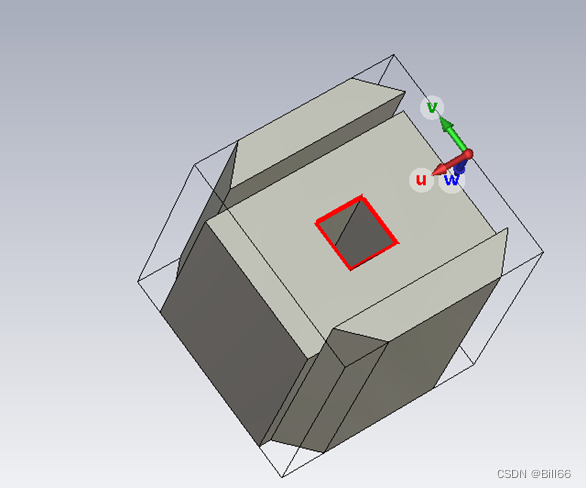
选中Chamfer Edges指令。
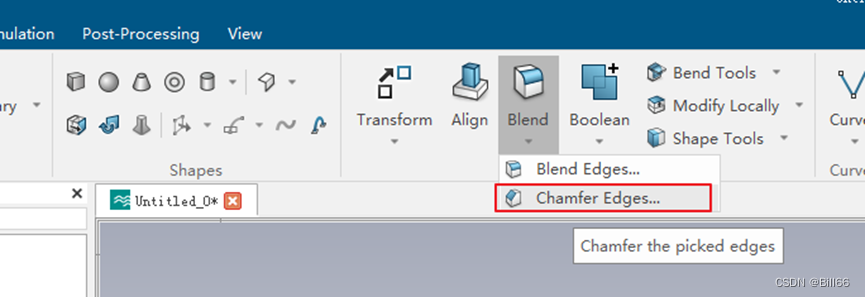 在弹出对话框的Chamfer width中输入0.1
在弹出对话框的Chamfer width中输入0.1
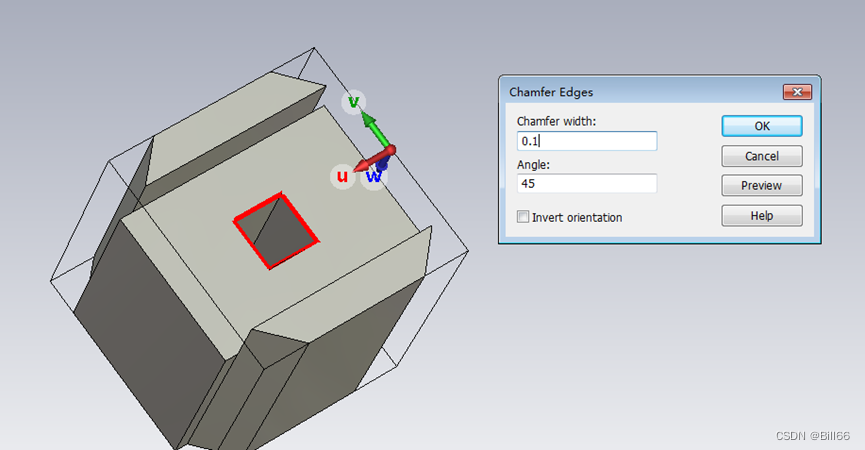 点击对话框中的“OK”按钮,完成Chamfer Edges。结果如下:
点击对话框中的“OK”按钮,完成Chamfer Edges。结果如下:

Step8 多重复制
选中Solid_1。
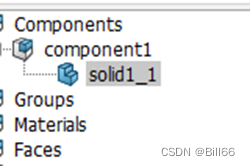
选中Transform指令。
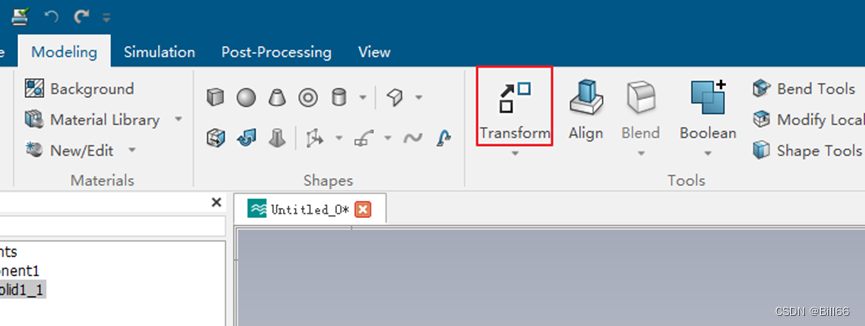
在弹出对话框中,做如下设置:
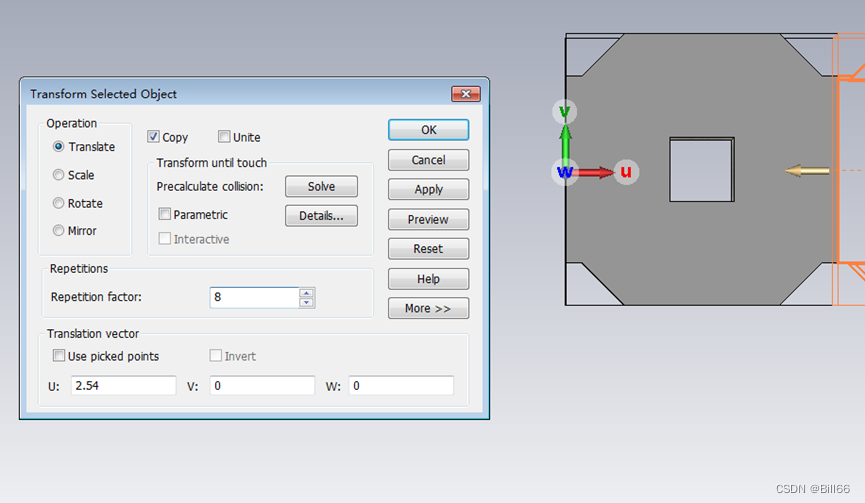
点击对话框中的“OK”按钮,完成多重复制。
Step9 合并实体
在选中导航树中nent1的情况下,选中指令Add。
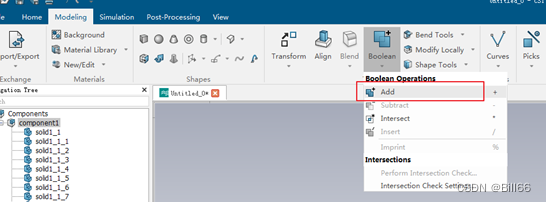
合并后如下:

Pin Header Housing绘制完成。
绘制Pin
Step1 按键盘5键,切换到前视图。

选中指令Extrude Face。
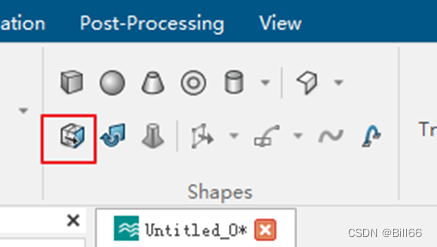
按键盘P键。

选取矩形的第一个角点,重复操作5次选5个点,第一个点与第5个点重合。如下:
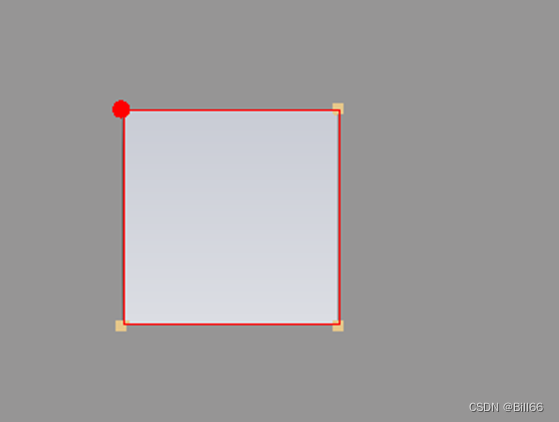
屏幕会弹出提示框,如下:

按键盘Esc键。在弹出对话框中做如下设置:

点击对话框中的“OK”按钮。完成后,如下:
Step2 Pin倒角
倒角参数如下:
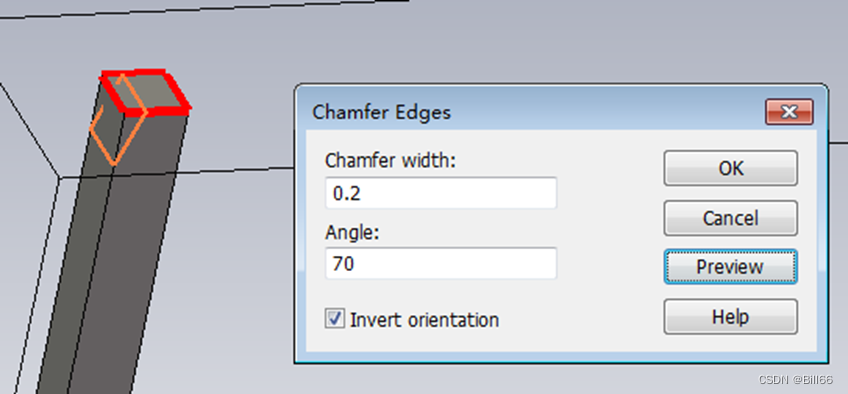
倒角后,如下:

同样的方法,给Pin的另一头倒角。
结果如下:
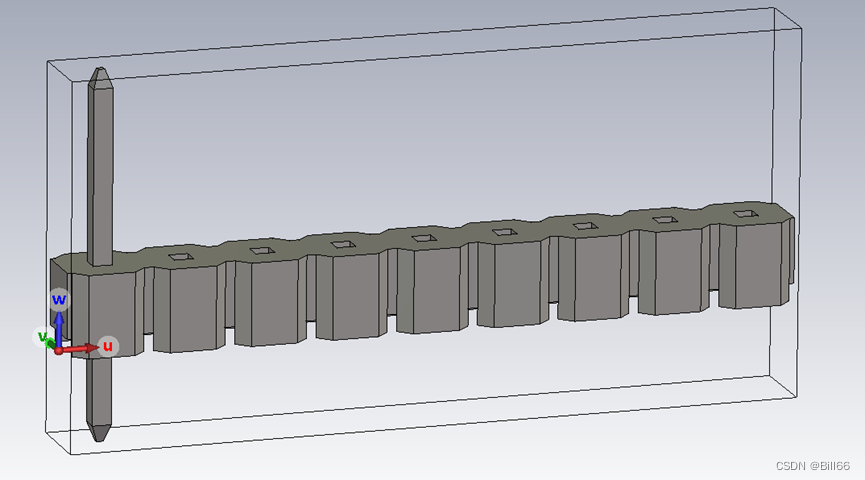
Step3 多重复制Pin
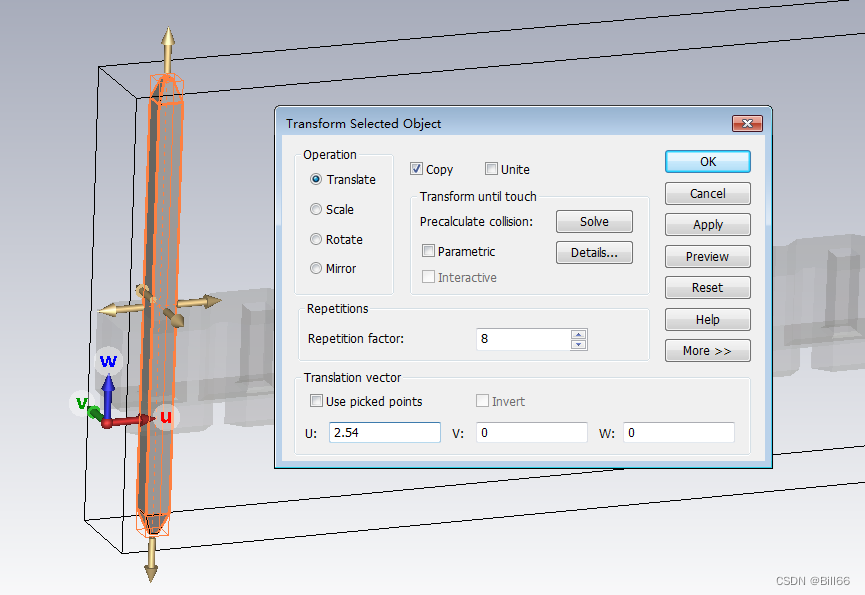
结果如下:
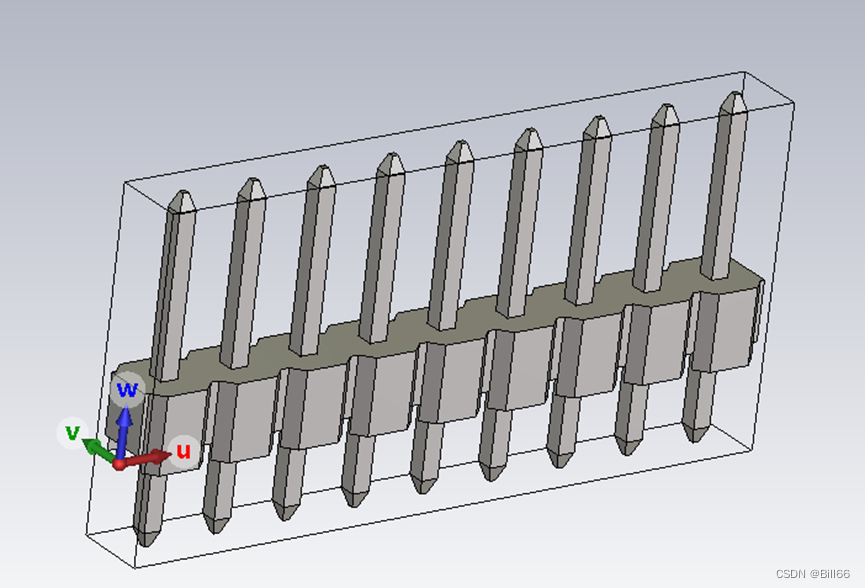
整个Pin Header绘制完成。
12 Trace from Curve
示例:绘制PCB
Step1 绘制Substrate
按键盘5键,切换到前视图

选中指令Extrude Face。

按键盘Esc键,显示对话框,在对话框中做如下设置:
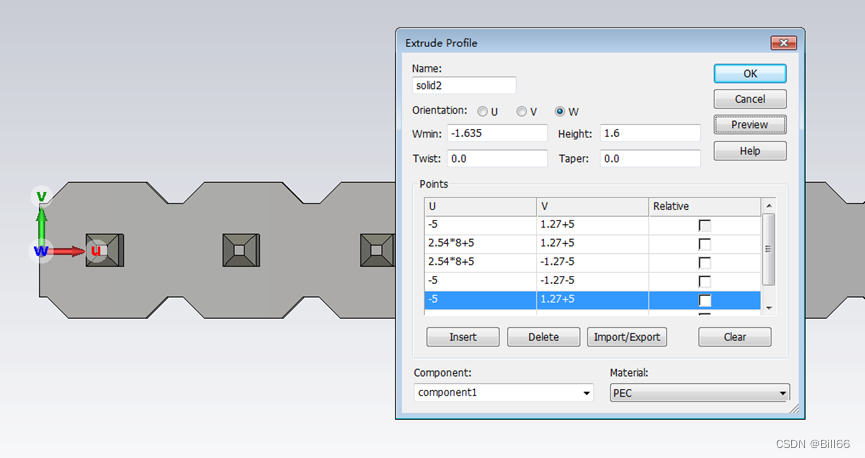
完成后如下:
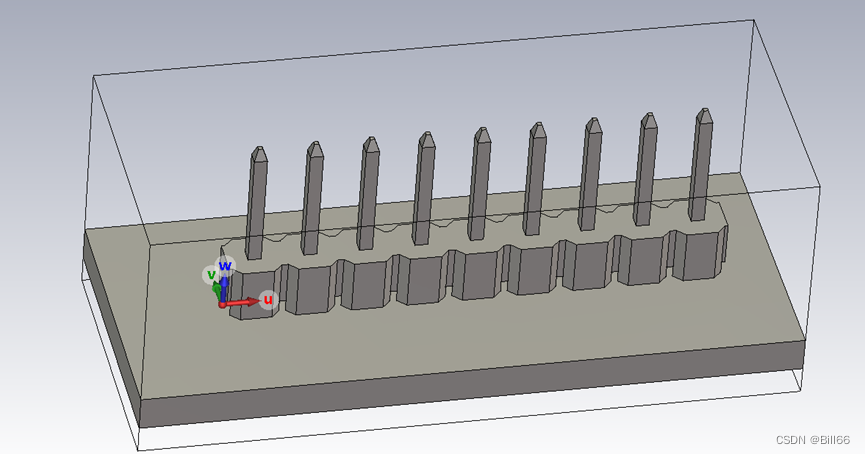
Step2 绘制Substrate过孔
将视图切换到前视图。
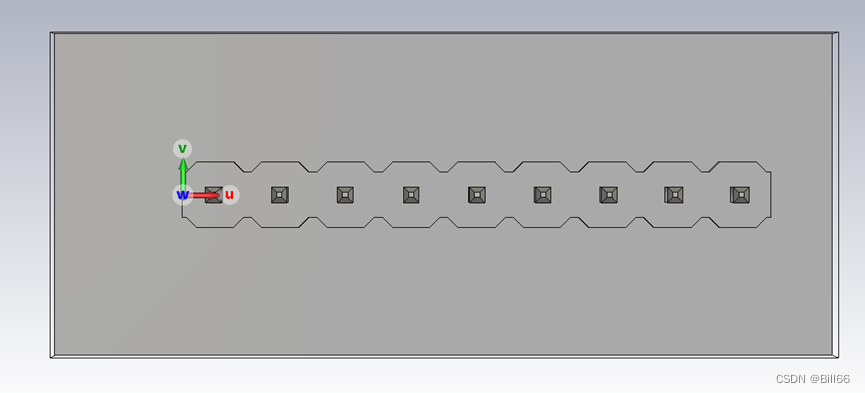
绘制圆 选中Circle指令,然后按Esc键,显示对话框,在对话框中做如下设置:

完成后,如下图示:

拉伸刚圆成实体
选中刚画的圆,然后选中指令Extrude Curve,按键盘Enter键,显示对话框,在对话框中做如下设置:

完成后,如下图示:

多重复制刚绘制的实体,参数设置如下:
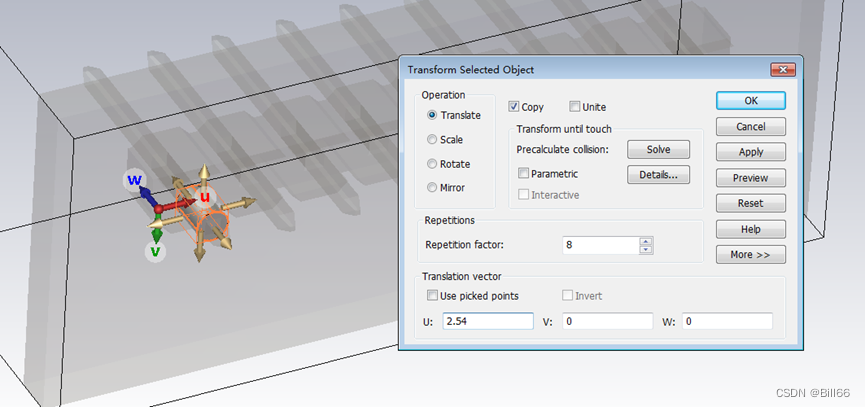
完成后,结果如下:
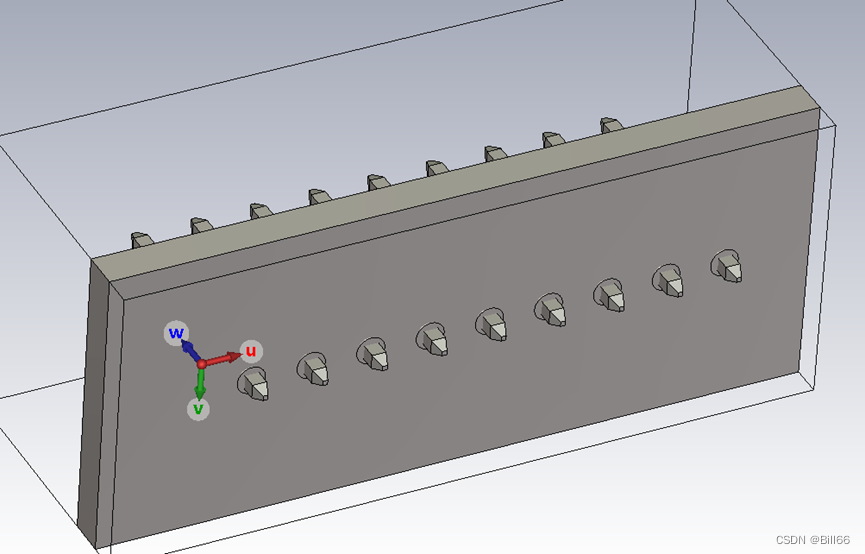
Substrate 减去生成的圆柱实体。结果如下:
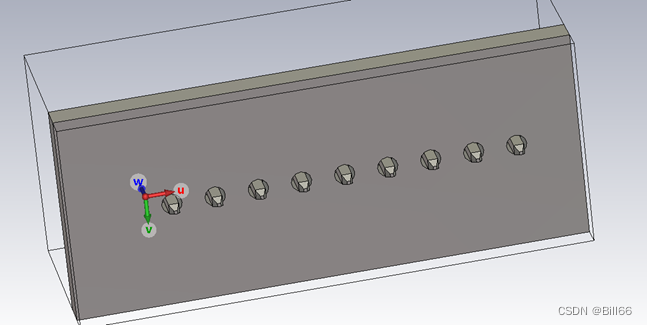
Step3 绘制Trace
选中Line指令。
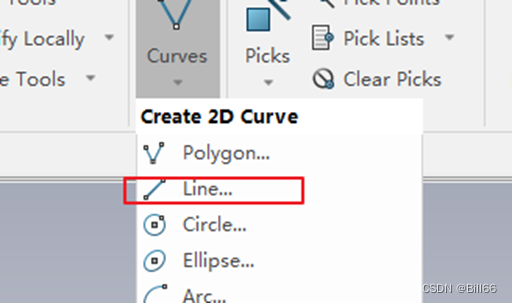
按Esc键,显示对话框,在对话框中设置如下参数:
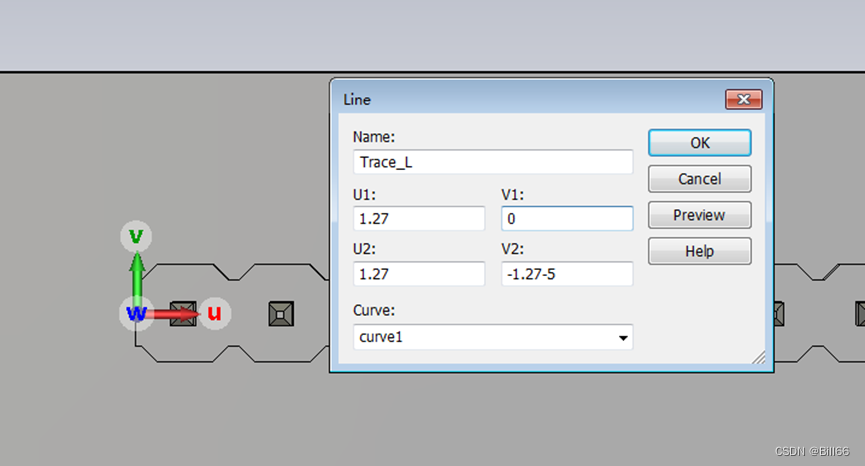
完成后如下:

Trace from Curve
选中刚绘制的直线,再选中指令Trace from Curve
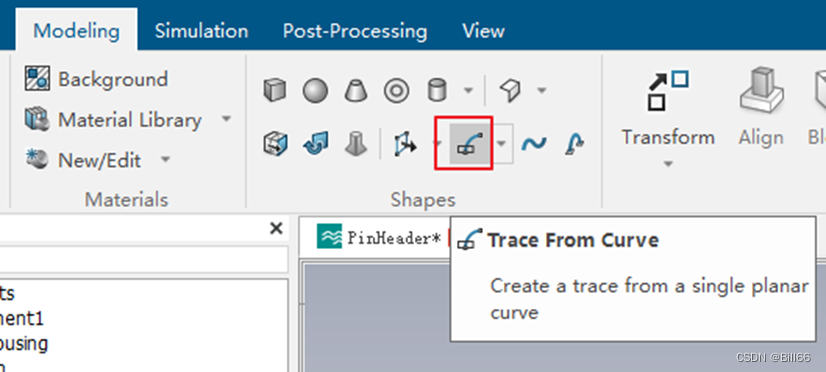
按Enter键确认。在弹出对话框中做如下设置:
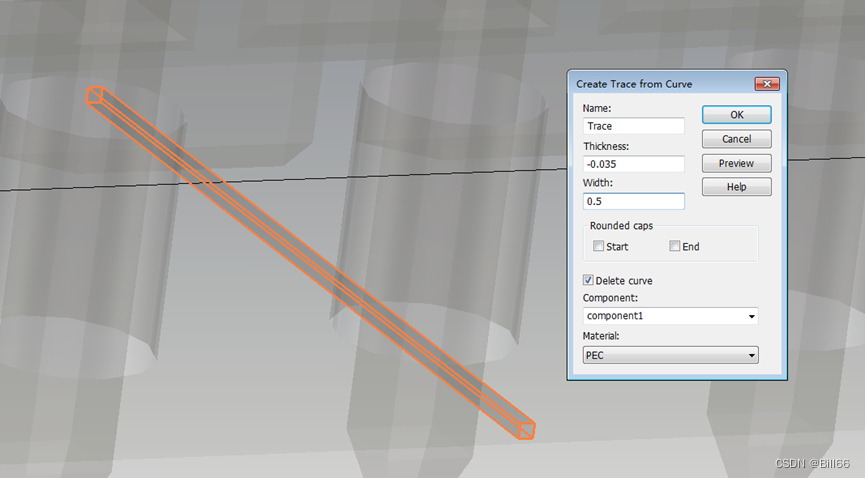
完成后,如下图示:

将前面绘制的3D实体更名,更名后,如下图示:
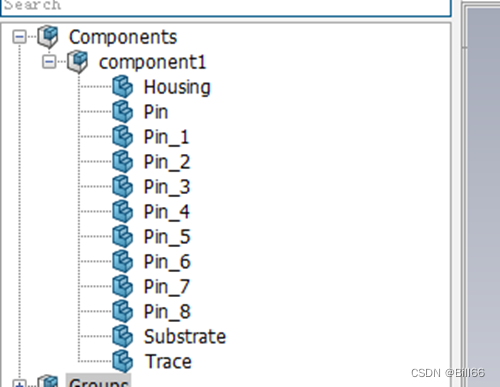
Step 4绘制焊盘
隐藏Housing与全部Pin,将视图切换到前视图。如下:

选中Cylinder指令
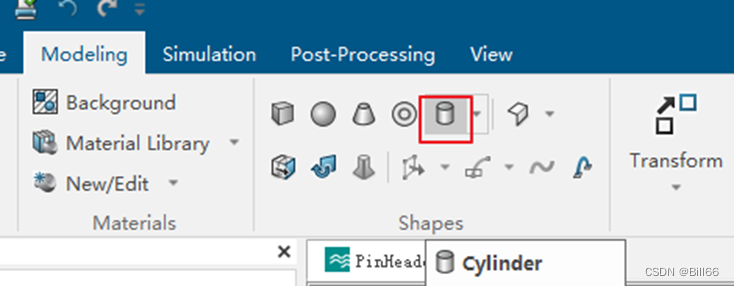
按选取圆心的快捷键C,然后将鼠标指针移动到最左边的圆孔编译上,双击鼠标左键,选中圆心。
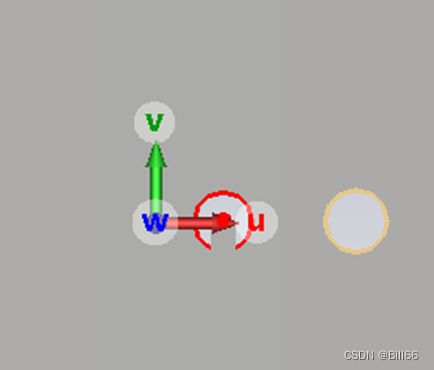
按Esc键,弹出对话框,在对话框中将参数设置如下:
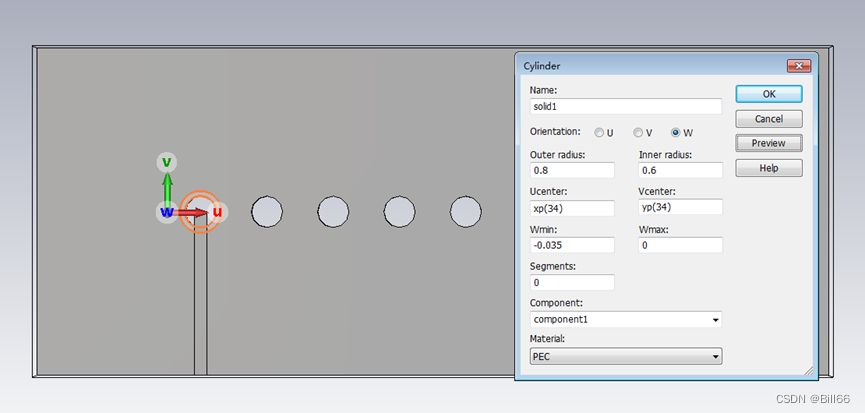
点击对话框中的“OK”按钮,完成焊盘绘制。结果如下:
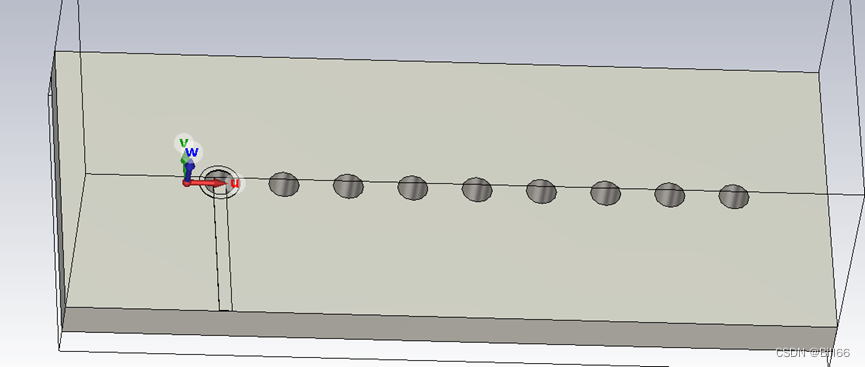
复制顶面焊盘到背面
选中刚绘制的焊盘,然后选中Transform指令
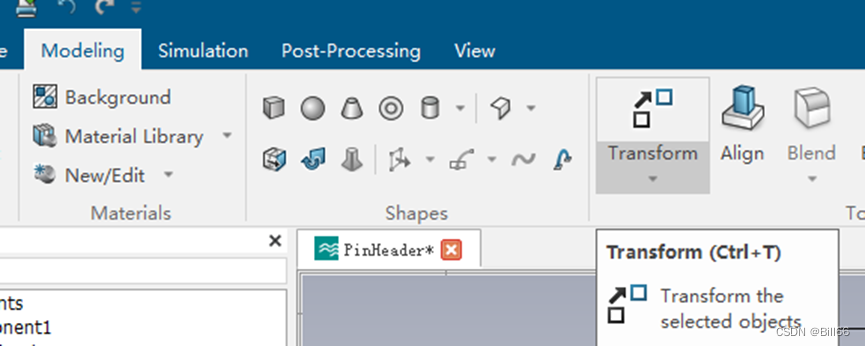
在弹出对话框中,做如下设置:

点击对话框中“OK”按钮完成焊盘复制。复制的焊盘如下:

将复制的焊盘更名

更名为PAD_B2. 如下:

将顶面的焊盘与Trace合并在一起。
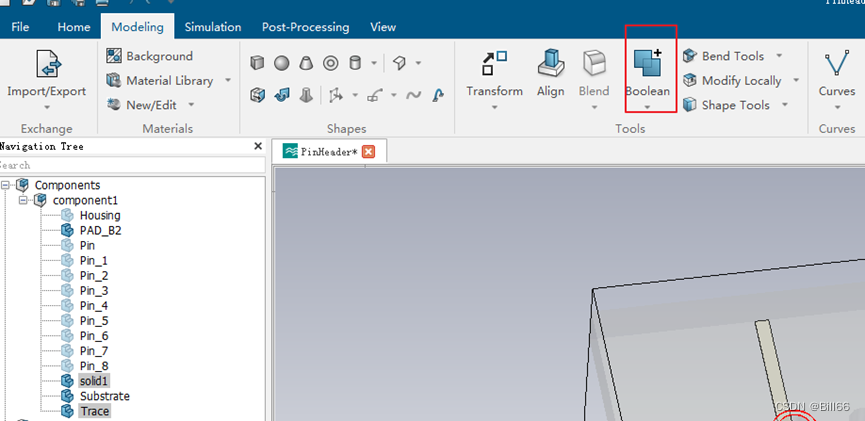
结果如下:
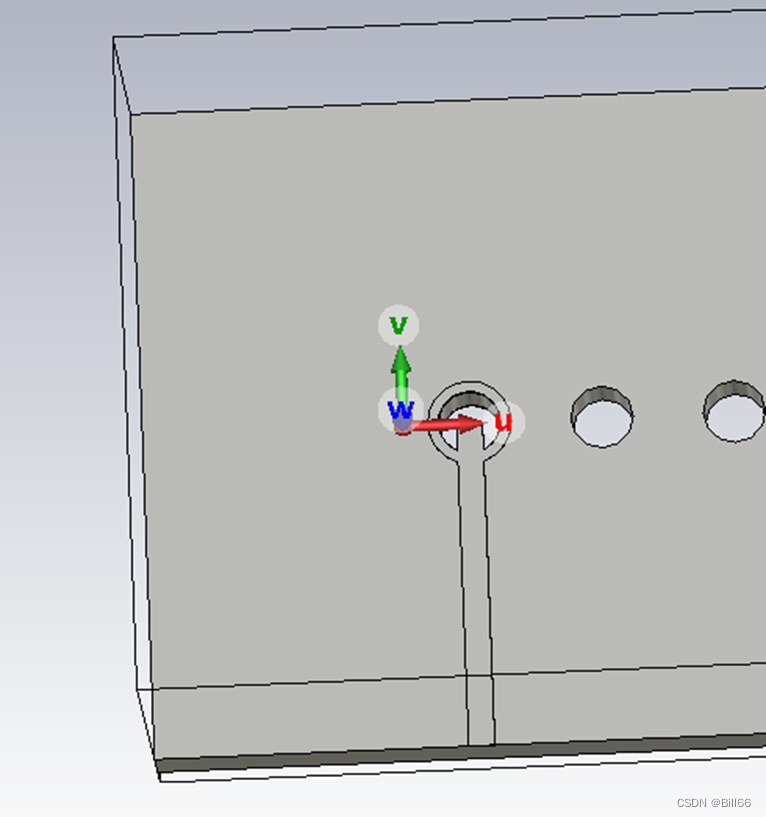
去除多余的Trace
绘制圆柱,圆柱的参数如下:
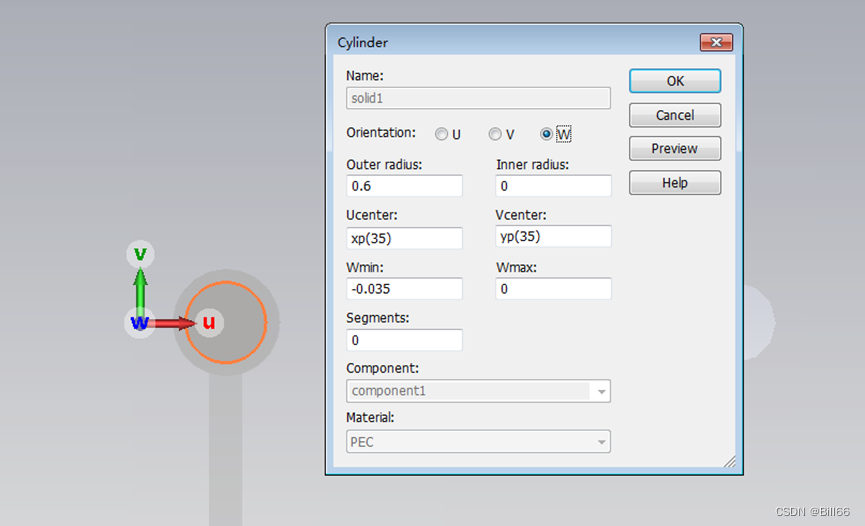
选中Trace,再选中Subtract指令
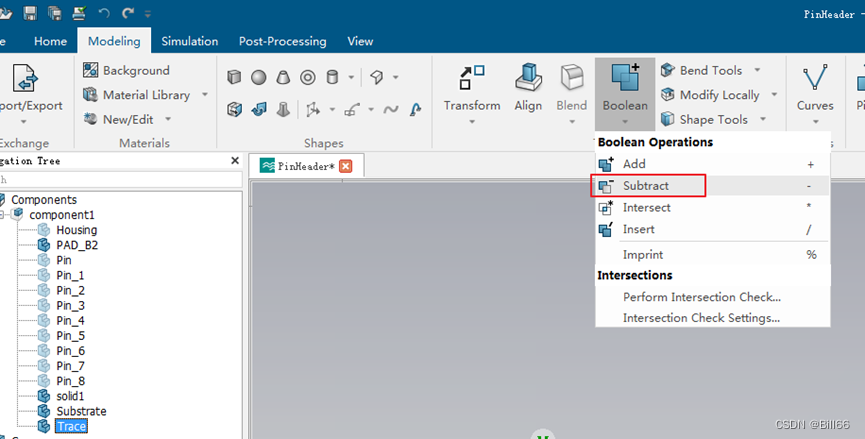
然后选中新绘制的圆柱,再按Enter键确认。结果如下:
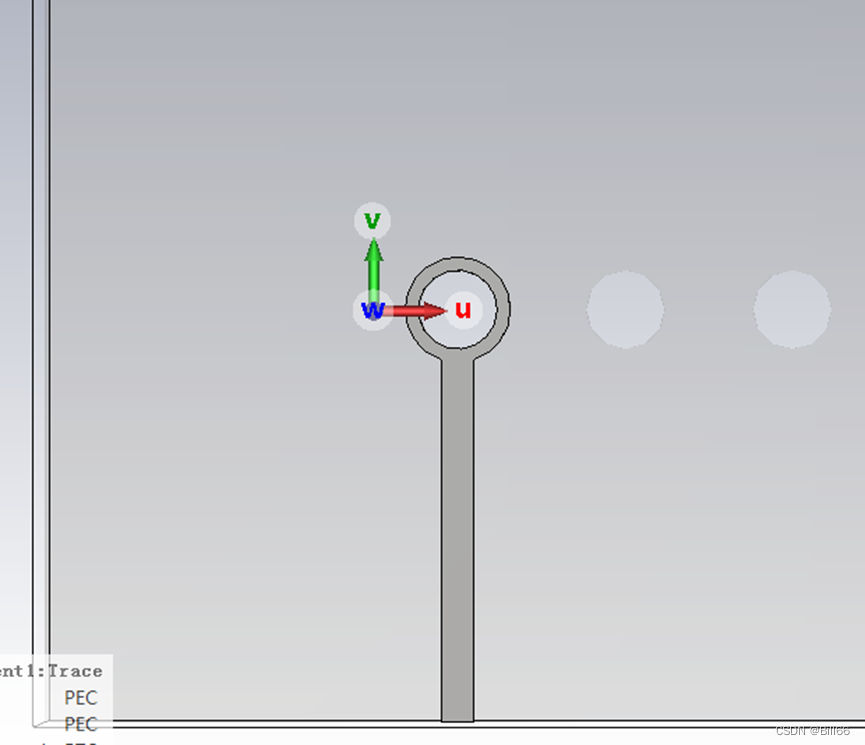
多重复制PAD_B2及Trace,多次复制的设置参数如下:
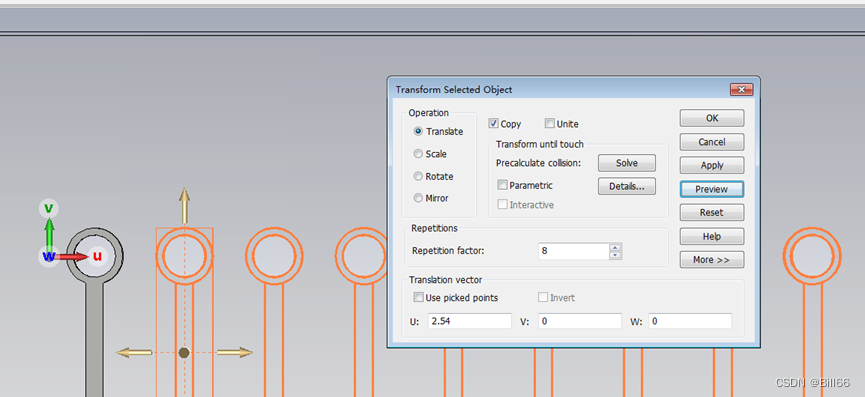
完成复制,结果如下:

Wire from Curve 从曲线生成导线
绘制连接两Pin的导线
在绘图区,按鼠标右键,点击弹出菜单中的显示所有。
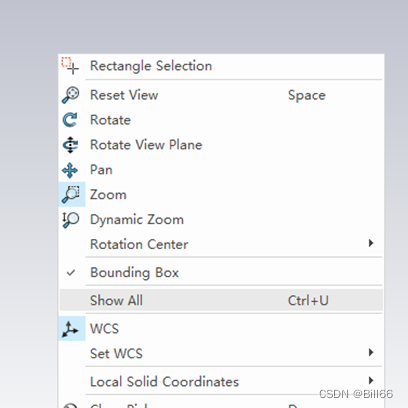
然后点击Transform WCS,并在对话框中做如下设置:
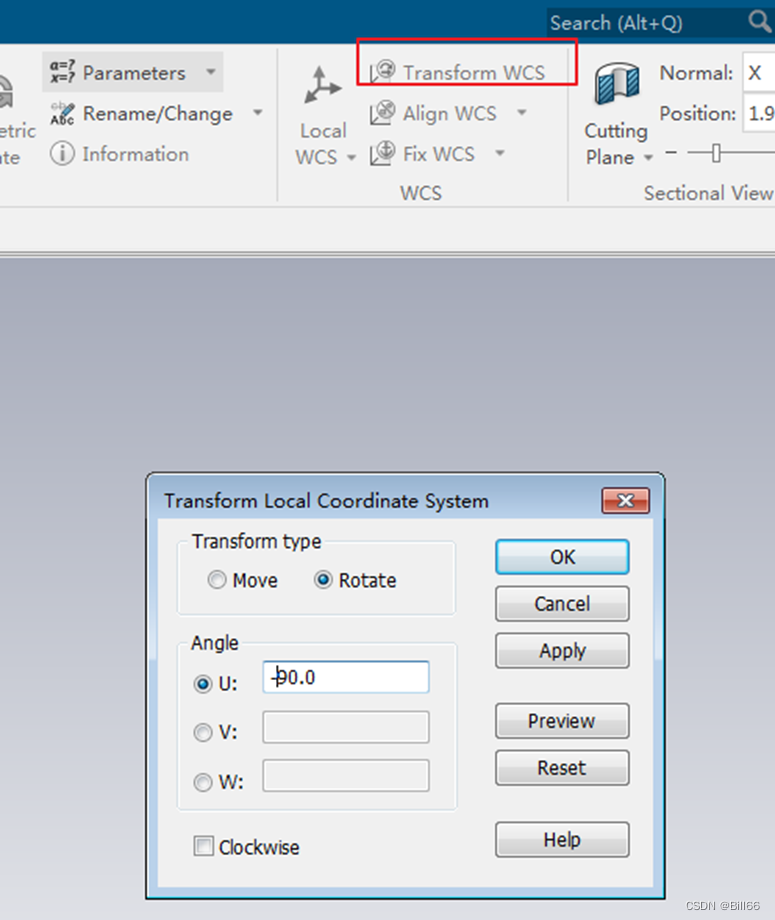
点击“OK”,关闭对话框。然后按数字5键,将视图切换到前视图。结果如下:

选中指令Line
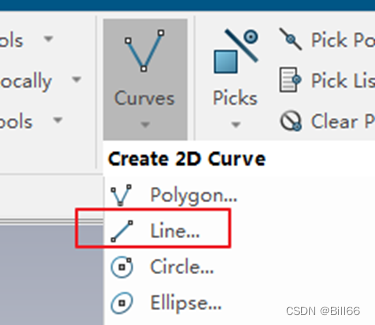
按M键,选中Pin棱线中点

按Esc键,显示对话框。并在对话框中做如下设置:

点击对话框中的“OK”,关闭对话框。结果如下:

复制刚绘制的直线,复制设置参数如下:
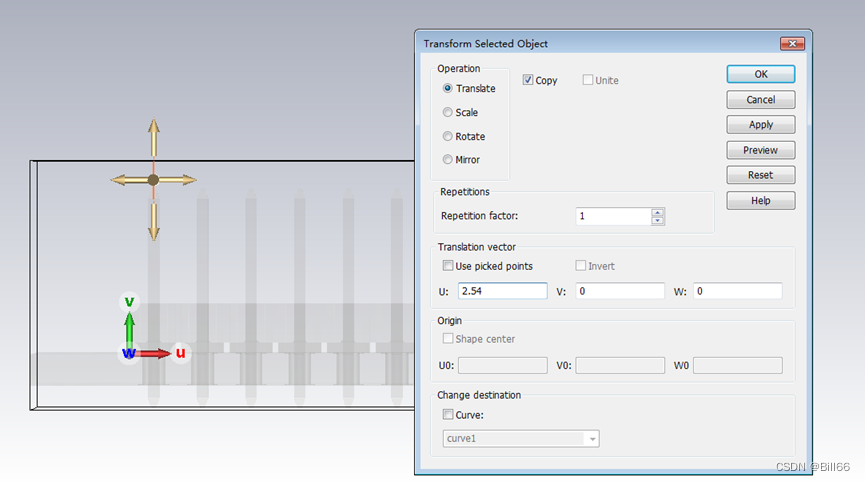
绘制连接两条直线端点的线段(用做画圆的辅助线),如下:
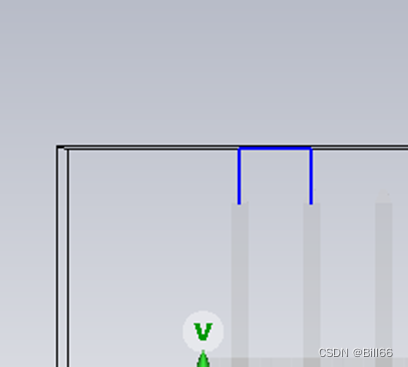
选取刚绘制的线段重点为圆心画圆,圆的参数如下:
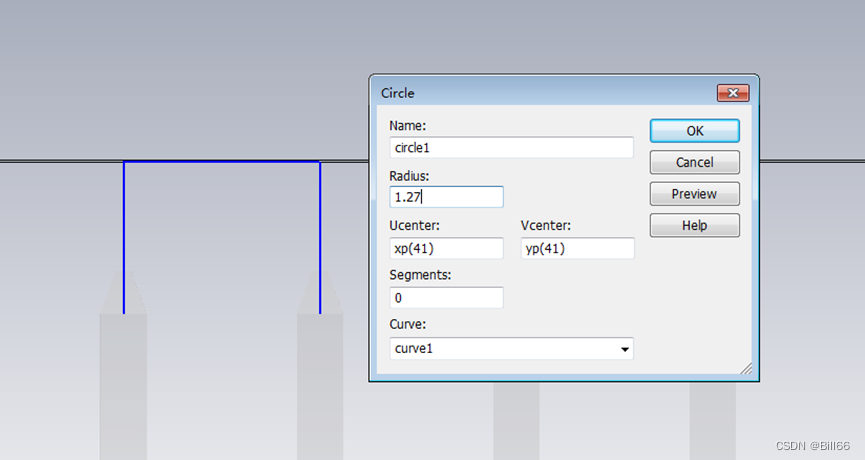
绘制的圆如下:

裁剪半圆的下半部分
选中水平线。
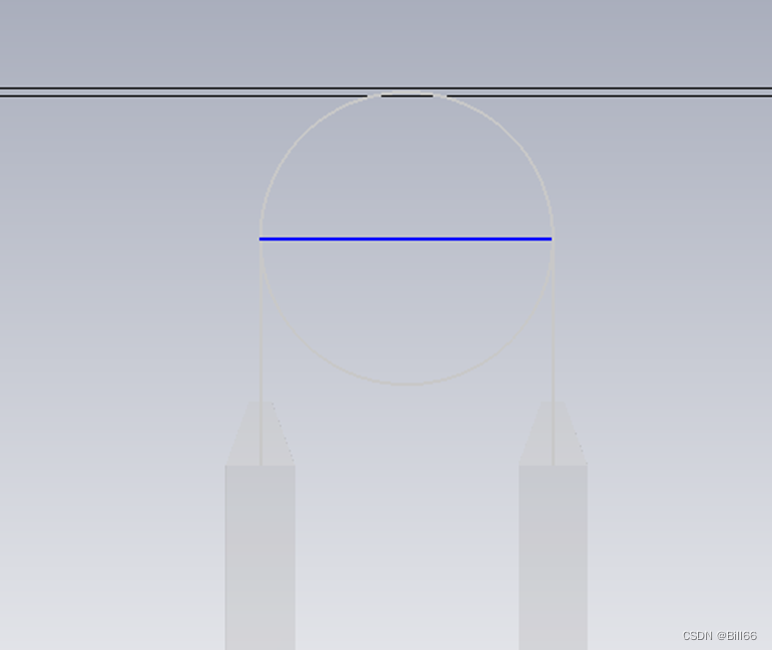
选中指令Trim Curves(或者按快捷键#)。

此时屏幕会弹出选取要弹出曲线的提示
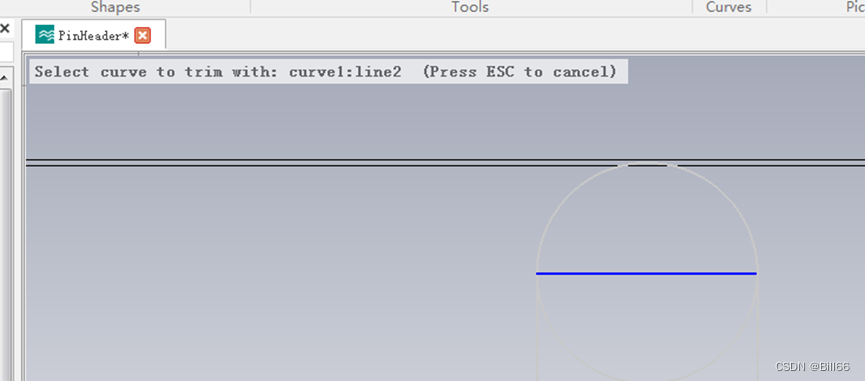
选中圆,此时屏幕会弹出确认提示

按Enter键,确认。此时屏幕又会弹出提示信息
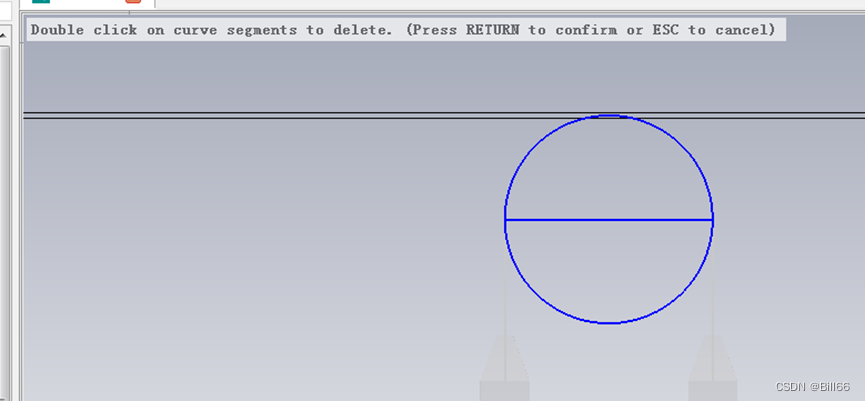
将鼠标指针移动到圆的下半部
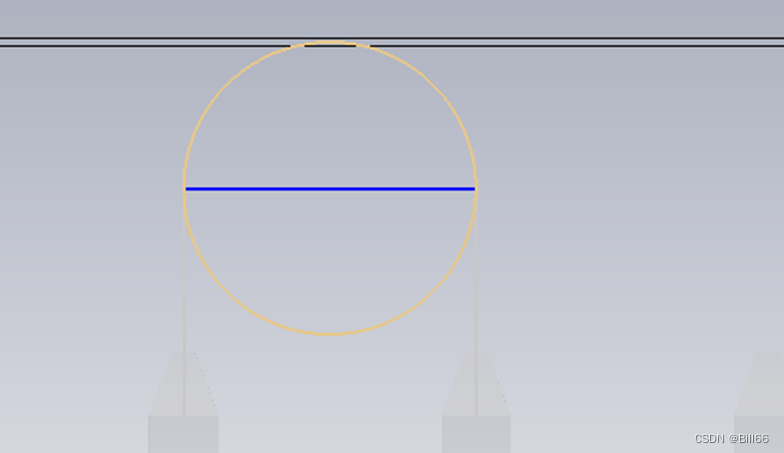
双击鼠标左键,结果如下:
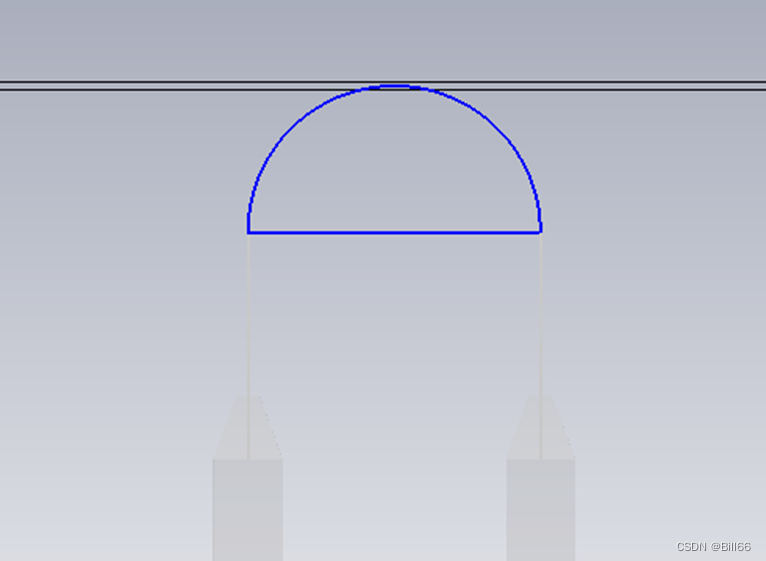
次时屏幕又会弹出确认提示信息:
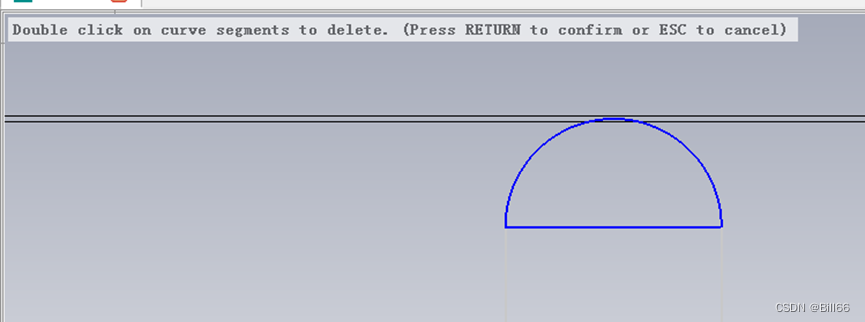
按Enter键,确认,完成圆的裁剪。如下:
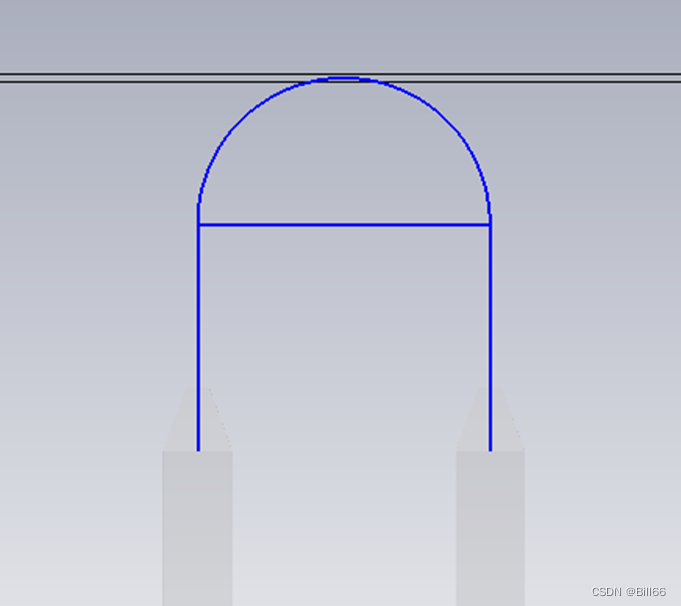
删除水平线。结果如下:

选取指令Align WCS with Global Coordinates:
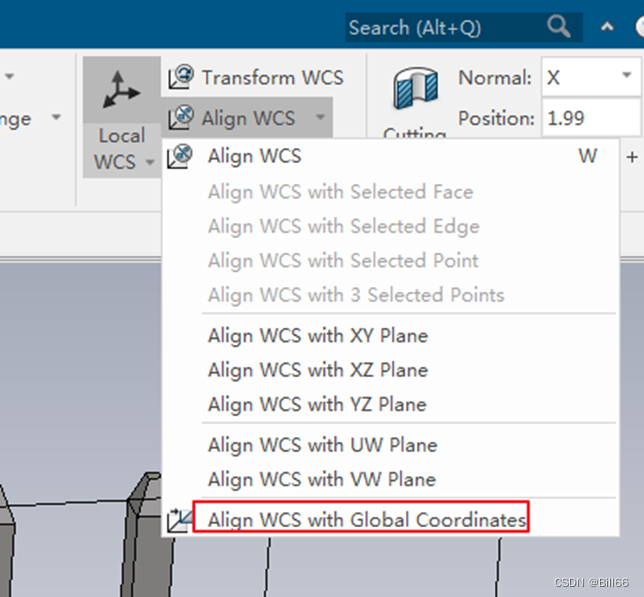
选中Wire from Curve指令
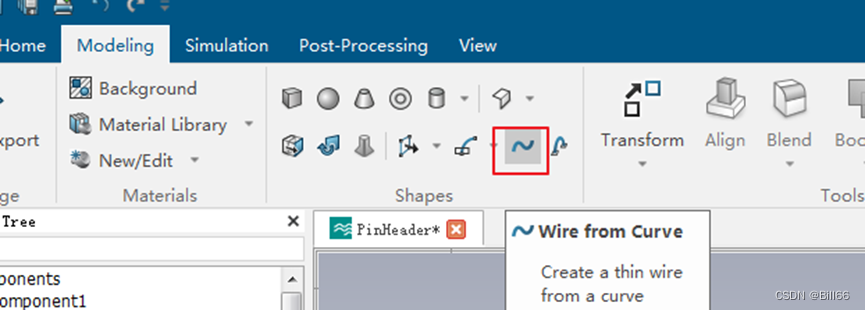
屏幕弹出选取曲线提示信息。选中曲线,如下:
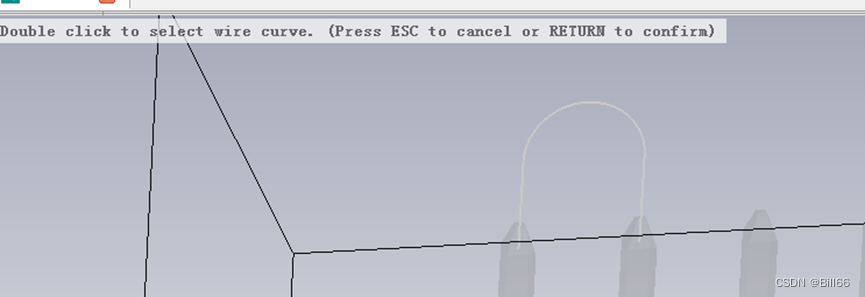
双击鼠标左键,选中曲线,屏幕会弹出确认信息:
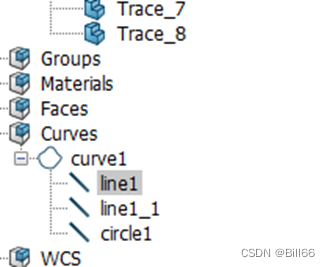
按Enter键,确认。弹出对话框,在对话框中做如下设置:
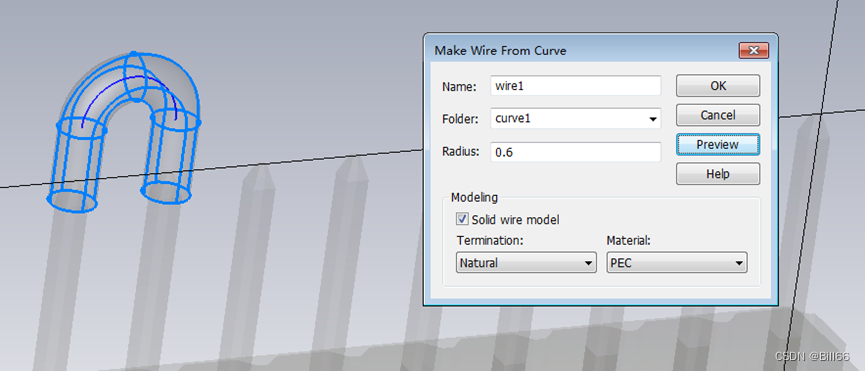
点击对话框中“OK”按钮,完成Wire绘制。结果如下:
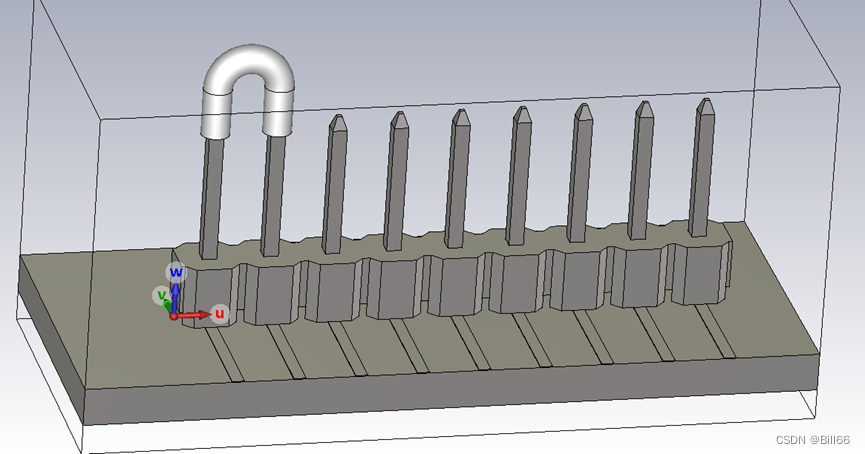
本教程到此结束。后续教程将以仿真实例做综合讲解。
本教程Pin Header 3D模型已上传到CSDN,如需演练对比,可去下载。链接为:https://download.csdn.net/download/billliu66/89249078
)

晶振产品应用和选型)
场景)

)

【Qt Designer】)
)

)




Hystrix(3))



